Výpis súvisiacej dokumentácie
Pre lepšiu dostupnosť tu uvádzame niektoré kapitoly prevzaté z iných základných príručiek.
E-shop
Strana E-shop je určená na špecifikáciu všetkých údajov o predávanom tovare na E-shope K2. Stranu vidí iba užívateľ, ktorý má nastavené právo Prehliadanie strany ES v knihe Tovar v časti Weby a e-shopy - Tovar - Prehliadanie strany ES v knihe Tovar. Meniť údaje tu môže len ten, kto má právo Zmena strany ES v knihe Tovar (Weby a e-shopy - Tovar - Zeman strany ES v knihe Tovar).
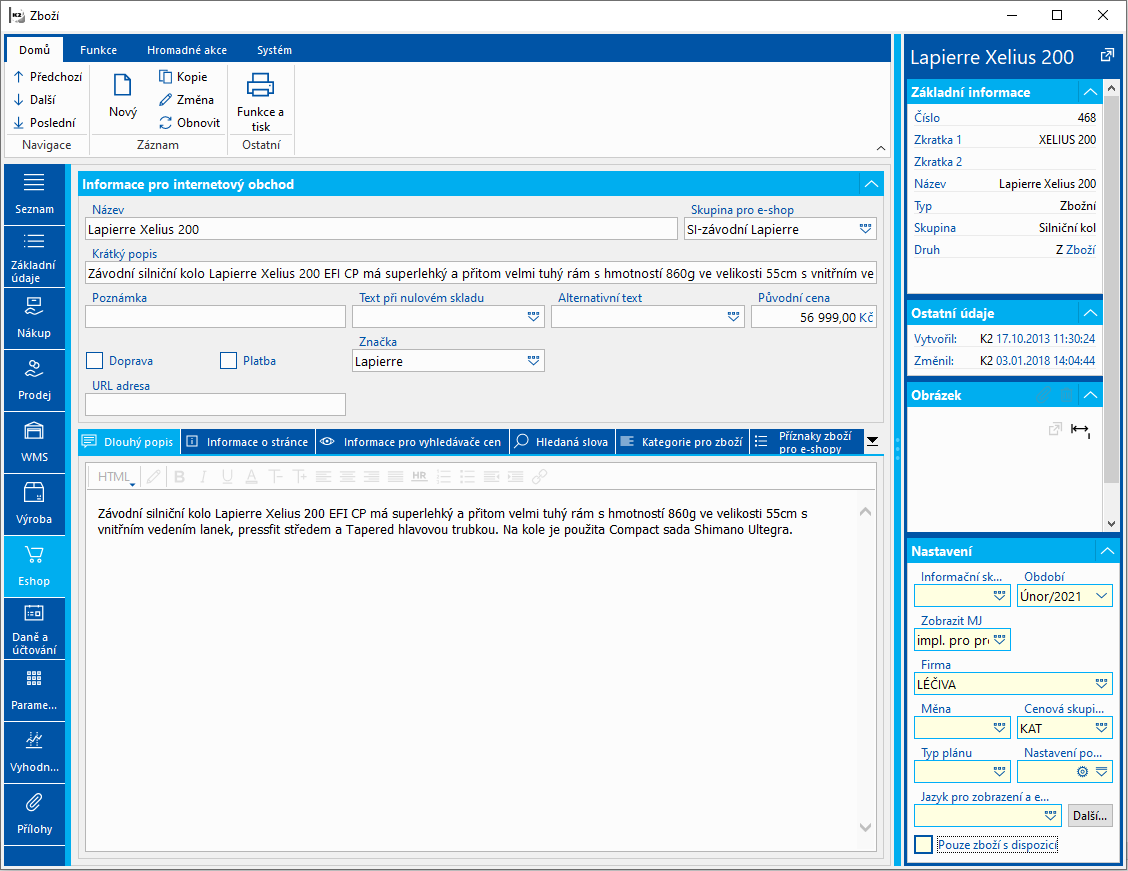
Obr.: Tovar - záložka Eshop
Informácie pre internetový obchod:
Názov pre e-shop |
Unikátny názov tovaru, ktorým bude tovar pomenovaný v eshope. |
Skupina pre e-shop |
Skupina tovaru pre priradenie tovaru do eshopu. |
Krátky popis |
Popis tovaru, ktorý má zákazníka informovať o tom, aký produkt a prečo práve tento, si má kúpiť. Zobrazuje v detaile aj v katalógu tovaru hneď pod názvom tovaru. |
Poznámka |
Text poznámky sa zverejní v detaile tovaru, v predkošíku, košíku a v porovnaní. |
Text pri nulovom sklade* |
Text, ktorý sa zobrazí v prípade, že tovar nie je na sklade a zároveň nie je vyplnený Alternatívny text. Texty je možné hromadne potlačiť príznakom Zobrazovať skutočné stavy skladov v Nastavení webu a e-shopu. |
Alternatívny text* |
Text, ktorý sa zobrazí pri konkrétnom stave skladu. Texty je možné hromadne potlačiť príznakom Zobrazovať skutočné stavy skladov v Nastavení webu a e-shopu.. |
Pôvodná cena |
Pôvodná cena uvedená v tomto poli sa zobrazí/skryje v detaile tovaru v závislosti na - príznaku Zobrazovať "pôvodnú cenu" v Nastavení webu a e-shopu - Katalóg tovaru. Cenu zadávame bez DPH, na e-shope sa potom zobrazuje podľa nastavení zobrazenia cien bez dane alebo s daňou. |
Doprava / Platba |
Voľbu začiarkneme v prípade, že sa jedná o kartu Tovaru reprezentujúcu dopravu / platbu. Takto označená karta tovaru sa nebude prenášať do novej vytvorenej objednávky založenej ako kópia predchádzajúcej objednávky tlačidlom Znovu objednať tovar (Profil užívateľa/zoznam objednávok) do novej objednávky sa prenesú len karty položiek Tovaru. Zároveň sa takto označený tovar bude zobrazovať na e-shope aj v prípade, že bude mať nastavenú nulovú cenu (bez ohľadu na príznak Nezobrazovať tovar s nulovou cenou v Nastavení webu a e-shopu. |
*Text pri nulovom sklade a Alternatívny text môže byť potlačený tiež možnosťou Zakázať predaj tovaru s dostupnosťou. Tá sa nachádza v Nastavení webu a e-shopu, na záložke Katalóg tovaru. Užívateľ tak môže obmedziť predaj tovaru, u ktorého je napr. nastavený Text pri nulovom sklade na 2 týždne. V tomto prípade potom zákazník nebude mať na e-shope k dispozícii tlačidlo Kúpiť.
V spodnej časti stránky nájdeme niekoľko záložiek:
Záložka Dlhý popis obsahuje text, v ktorom je možné podrobnejšie rozviesť o aký produkt sa jedná. Dlhý popis sa zobrazuje v detaile produktu pod záložkou Popis.
Záložka Informácie o stránke slúži ako tzv. optimalizácia pre vyhľadávače. Obsah týchto polí je obsahom kódu stránky pre automaty. Bežnému užívateľovi e-shopu/webu nie sú zobrazené, môžu však zásadne ovplyvniť návštevnosť webu, ak sú nastavené správne.
Na záložke Informácie pre vyhľadávače cien sú uvedené údaje potrebné k aktívnemu využitiu informácií z webu a e-shopu v rôznych vyhľadávačoch a porovnávačoch cien.
Záložka Hľadané slová obsahuje heslá, ktoré sú spojené s tovarom a podľa ktorých môže zákazník hľadať na webe/e-shope. Môže ísť napr. o hovorové pomenovania, obvyklé zákaznícke preklepy, ale tiež napr. text 1 + 1 zdarma a pod.
Na záložke Kategórie tovaru je možné priradiť tovar do kategórie. Ak má tovar priradenú Skupinu tovaru, kategórie, kde je táto skupina použitá, sa automaticky pridá. Záznam pridaný sem pomocou klávesu Ins je v tabuľke označený ikonou ručnej editácie ![]() .
.
Na záložke Príznaky pre obchody môžeme nastaviť príznaky Skryť na e-shope (tovar sa po prepočte nenaplní do tabuliek EsGoods a EsGoodsPrice, potom nie je dostupné na eshope), Novinka, Akcia, Zľava, Výpredaj, Doprava zdarma, Tip, Pripravujeme, Použitý tovar, Nepredajný tovar (tovar nie je možné vložiť do košíka) a Predaj registrovaným (tovar do košíka vloží iba prihlásený užívateľ). Taktiež sa tu nastavuje Implicitná kategória, ktorá sa má zobraziť v prípade, že je tovar zaradený do viacerých kategórií rovnakého webu/e-shopu. Príznak Iba dopytovať zatiaľ nie je implementovaný. Všetky vyššie spomenuté príznaky je možné nastavovať pre jednotlivé obchody ručne pomocou riadkovej editácie. Pokiaľ tovar vyradíme z e-shopu, riadok sa označí ako neplatný ikonou ![]() .
.
Shift+F8 vymazanie e-shopu na záložke Príznaky pre obchody
V prípade, že sme zrušili celý e-shop a nechceme naďalej vidieť príznak na tovar na záložke príznaky pre obchody, je možné použiť funkciu Shift+F8.
Funkcia je dostupná v knihe Weby a e-shopy. Nad zneplatneným e-shopom/webom stlačíme klávesovú skratku Shift+F8 - touto funkciou sa vymažú záznamy (v knihe Tovaru na záložke Príznaky pre obchody) pri všetkých tovaroch, ktoré bolo k e-shopu priradené.
Funkcia je aktívna na právo: Weby a e-shopy/Správa/Vymazanie dát webu, e-shopu
Pozn.
- Ak bol tovar najskôr vyradený, tzn., že pri e-shope je príznak červeného kolieska (pozri vyššie), po splatnení e-shopu sa tovar nepriradí naspäť k e-shopu.
- Ak je tovar stále pripojený k e-shopu a použijeme funkciu Shift+F8, po splatnení e-shopu (a spustení prepočtu) zostáva tovar priradený k e-shopu.
Tovar - Varianty tovaru
Varianty tovaru sa definujú na záložke Predaj v podzáložke Varianty tovaru. Sú určené pre združovanie skupiny tovaru pod jeden výrobok, ktorý bude svoje varianty zastupovať.
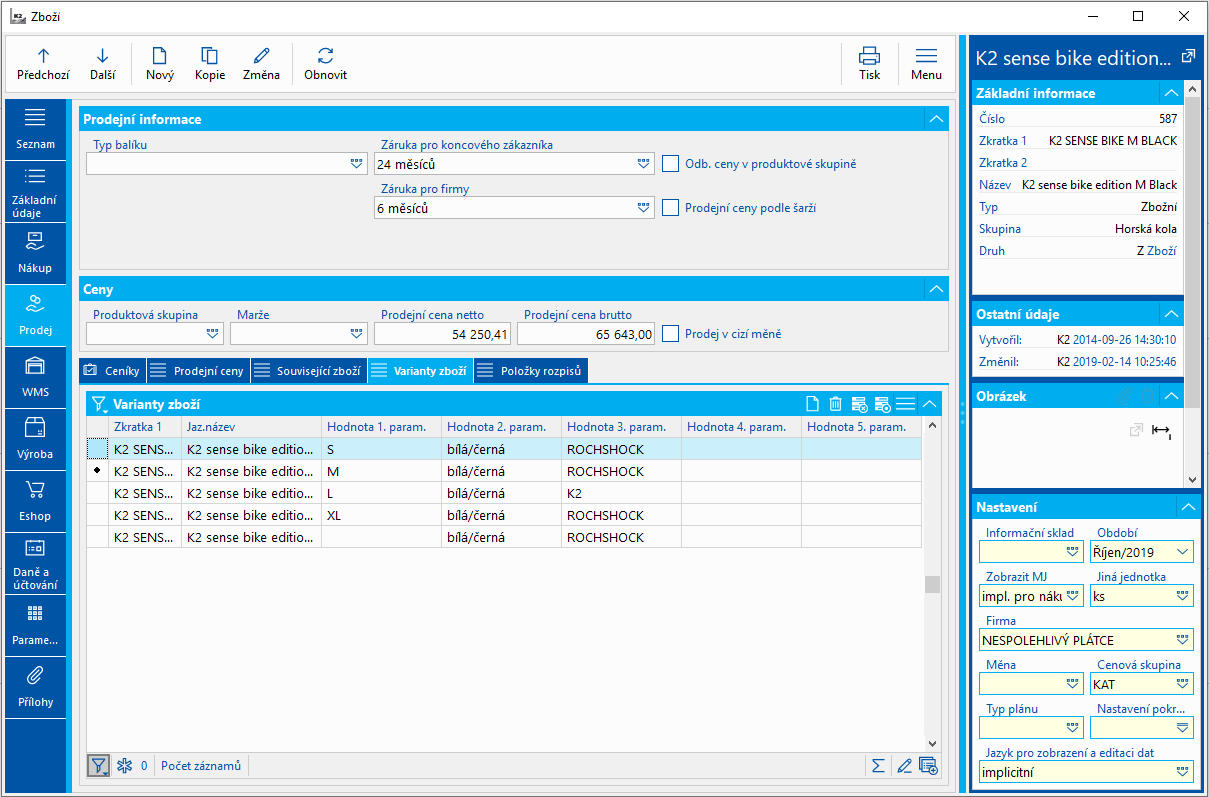
Obr.: Kniha Tovaru - záložka Predaj - Varianty tovaru (pre web/e-shop K2)
Ak chceme pri kartách Tovaru taktiež vidieť niektoré (najmä rozlišovacie) parametre, musíme takým parametrom (v strome parametrov) v Zaradení na záložke Parametre nastaviť vlastnosť Parameter pre rozlíšenie variant tovaru. V tabuľke sa zobrazí prvých 5 parametrov s týmto príznakom.
Prevádzkovať je možné iba karty tovaru s rovnakým zaradením, tzn. s rovnakými parametrami určujúci rozlíšenie variantu tovaru.
Ak chceme pripojiť ku karte tovaru iný variant tovaru, je potrebné:
- Mať pre karty tovaru, ktoré chceme prepojiť, definované rovnaké Zaradenie na záložke Parametre.
- V zaradení musí byť zahrnutý aspoň jeden parameter s vlastnosťou "Parameter pre rozlíšenie variantu" a musí byť vyplnený.
- Potom v prehliadaní zvoliť funkciu "Pridať variant". Predfiltrujú sa len tie karty tovaru, ktoré majú rovnaké Zaradenie. Podobne by sa naopak odpojila karta tovaru od variantu alebo variant od karty tovaru, pomocou príslušných funkcií pod gridom.
- Previazanie variantu je vždy obojstranné, tzn.. že dôjde k previazaniu variantu na všetkých kartách tovaru.
Master karty
Jedná sa o nadriadenú kartu tovaru pre jednotlivé varianty tovaru. Táto karta tovaru je definovaná Typom tovaru Master karta. Master kartu nie je možné vložiť na doklady v K2 ani vložiť ju do košíka v e-shope. Je nositeľom sumačných informácií tzn.. dispozícia Master karty je súčtom všetkých podriadených variantov alebo cena zobrazená na e-shope sa zobrazuje vždy ako cena od, pričom cena od je najnižšia cena jednej z podriadených variant.
Parametre
Strana umožňuje evidovať štruktúrované informácie často technického charakteru ku kartám Tovaru – tzv. Parametre. Ich zoznam môže byť vytváraný pre každú kartu zvlášť klávesom Ins alebo je možné využiť preddefinované zoznamy – tzv. Zaradenie. I tento preddefinovaný zoznam je možné na karte Tovaru ľubovoľne dopĺňať ďalšími parametrami (takto vložený parameter bude mať príznak ručného vloženia). Tieto parametre sa však na karte zachovajú iba v prípade, že budú mať vyplnenú hodnotu. Každý parameter na karte Tovaru alebo v Zaradení musí mať priradenú Skupinu zo zoznamu skupín. Na jednej karte Tovaru či v jednom Zaradení sa parameter môže vyskytovať iba raz.
Pokiaľ na karte Tovaru zmeníme Zaradenie, automaticky sa zmení aj zoznam parametrov. Parametre s vyplnenými hodnotami však zostanú zachované ako ručne vložené.
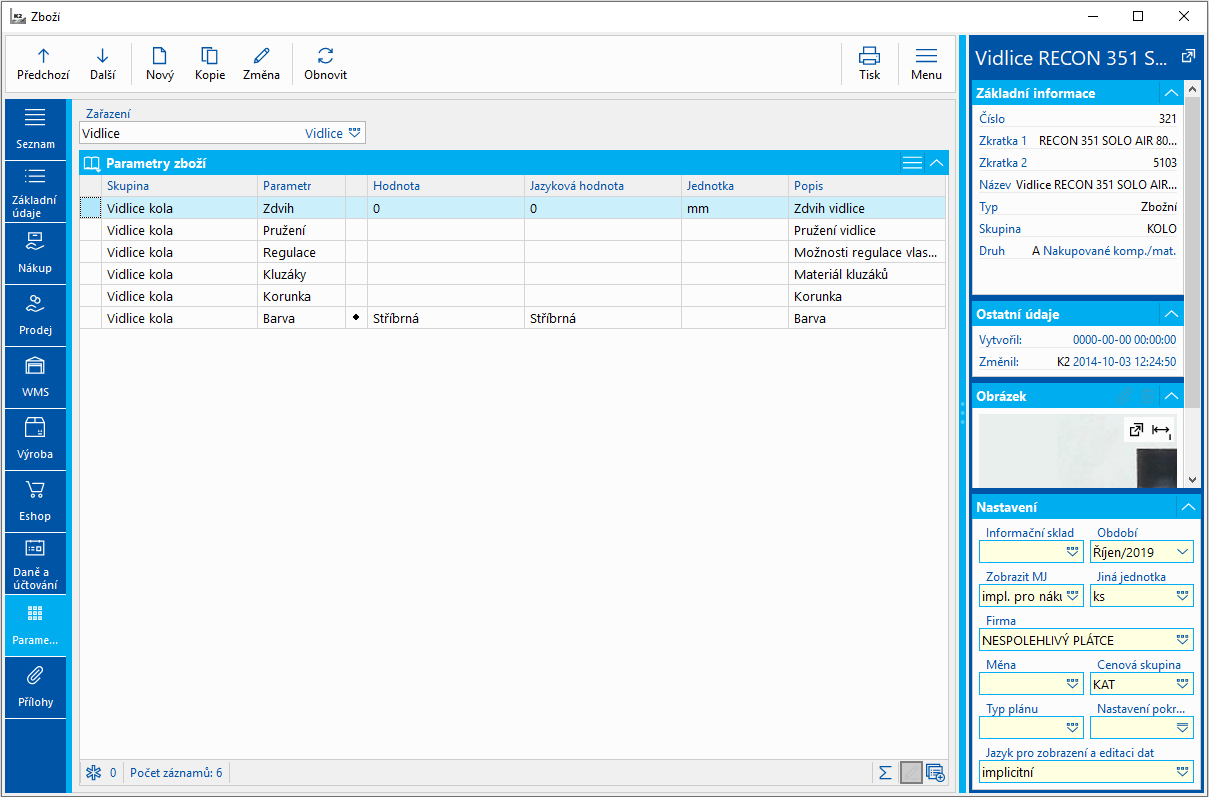
Obr.: Kniha Tovar - strana Parametre
Editácia hodnôt parametrov
Hodnoty parametrov môžeme meniť tromi spôsobmi:
- Pri vkladaní voľného parametra hodnotu vpíšeme priamo vo formulári pre výber parametrov.
- Jednotlivé parametre editujeme tzv. riadkovou editáciou – v stĺpci Hodnota stlačíme kláves Enter, vpíšeme/vyberieme z ponuky požadovanú hodnotu a klávesom Enter potvrdíme zadanú hodnotu. Pri parametri s možnosťou vymenovania hodnôt sa otvára rovnaký formulár ako pri vložení parametra (bod 1). V zozname hodnôt označíme tie, ktoré platia pre daný tovar, stlačením tlačidla OK zavrieme formulár. Takto vybrané hodnoty sa zobrazia v stĺpci Hodnota za sebou oddelené bodkočiarkou.
- Ak zadávame všetky hodnoty jednej skupiny, môžeme využiť formuláre pre zadanie viacerých hodnôt naraz. Na skupine stlačíme kombináciu klávesov Shift + Enter. Zobrazí sa formulár pre zadanie hodnôt parametrov v skupine. Tu zadávame požadované hodnoty priamo do poľa Hodnota k jednotlivým parametrom. V prípade ponuky (výber zo zoznamu alebo vymenovanie hodnôt) zoznam preddefinovaných hodnôt otvárame klávesom F12. Hodnotu vyberieme pomocou klávesu Enter, pri vymenovaní požadovanej hodnoty označíme
 a ponuku zatvoríme pomocou Enter alebo Tab.
a ponuku zatvoríme pomocou Enter alebo Tab.- Tento variant použijeme tiež v prípade, že pri parametri zadávame tzv. porovnávacie hodnoty alebo chceme zmeniť jednotku hodnoty parametra.
Pozn.: Porovnávacia hodnota - existujú parametre, ktorých hodnota sa natoľko vyvíja, že skôr používaná jednotka už prestáva byť praktická (prehľadná) a uvádza sa v niektorých prípadoch jednotka iná. Viac-menej pokiaľ podľa tohto parametra následne napr. v internetovom obchode chceme vyhľadávať, je potrebné, aby systém porovnával absolútne hodnoty v rovnakej jednotke. Príkladom takéhoto použitia sú "pevné disky". Skôr sa ich kapacita uvádzala v "GB" (gigabyte), dnes však je už bežná kapacita v "TB" (terabyte). Preto k disku uvedieme ako hodnotu "1 TB" a do porovnávacej hodnoty napíšeme číslo "1000".
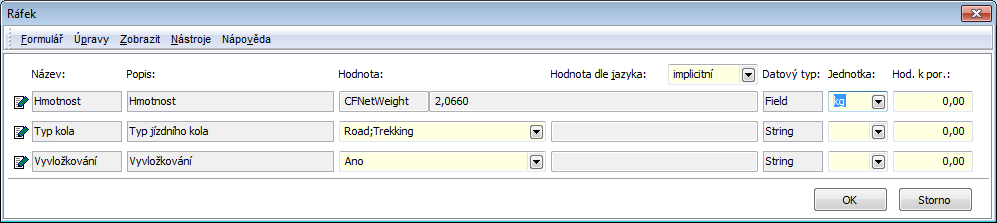
Obr.: Formulár pre zadanie hodnôt parametrov v skupine
V Zaradení v stave Zmena je možné presúvať položku (parameter alebo skupinu), na ktorej stojí pravítko pomocou šedého + a -. Zobraziť formulár parametra je možné z 1.strany Zaradenia alebo v tabuľke na strane 'P' pomocou klávesovej skratky Ctrl+Shift+Enter.
Kniha Parametre
Parametrom je evidovaná vlastnosť, ktorá sa vzťahuje ku karte Tovar. Príkladom môže byť farba, hmotnosť, materiál, dĺžka, počet otáčok, podporované formáty a pod.
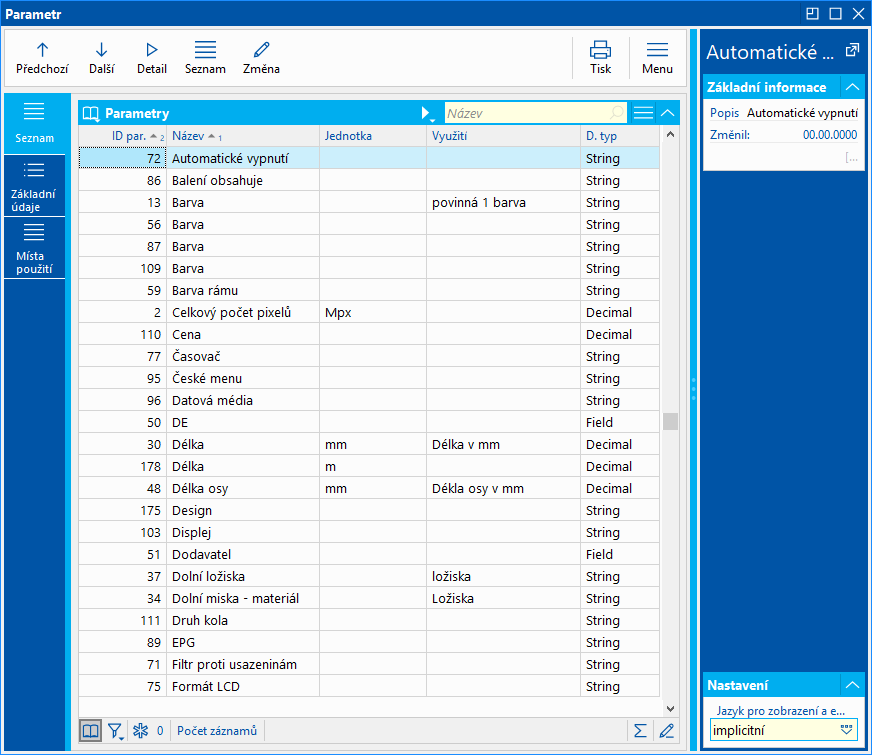
Obr.: Kniha Parameter
Záložka Základné údaje je určená na definíciu vlastností parametra.
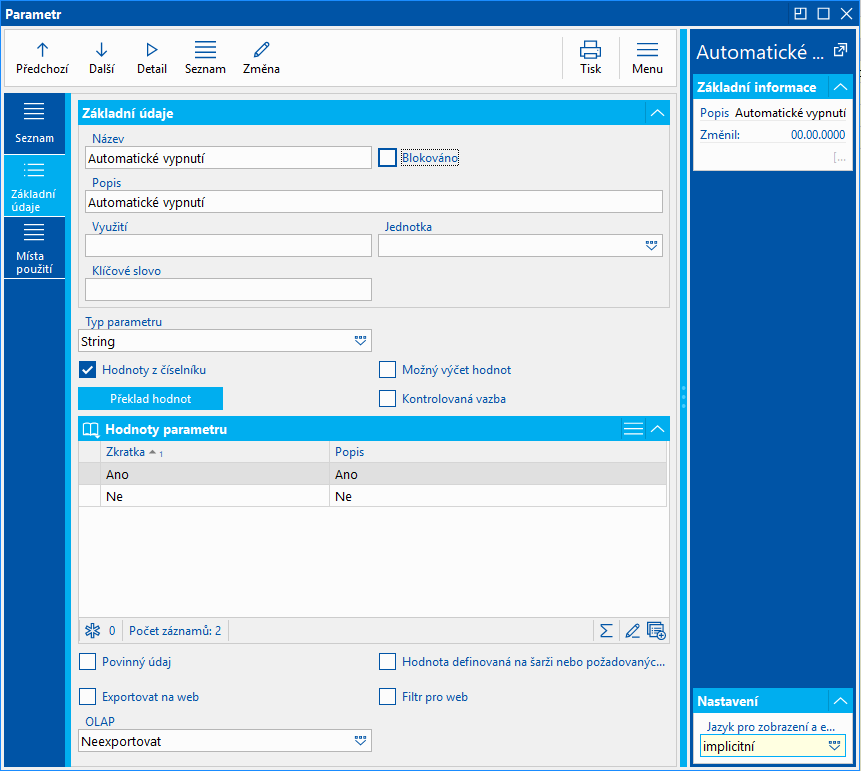
Obr.: Kniha Parameter - Základné údaje
Popis polí:
Názov. |
Názov parametra. |
Popis |
Popis, ktorý sa môže exportovať napr. do e-shopu ako vysvetlenie obsahu parametra. |
Využitie |
Pracovný popis pre lepšiu orientáciu medzi obdobnými parametrami, môžeme stručne zhŕňať nastavenia parametra. |
Jednotka |
Odkaz do číselníka jednotiek parametrov. Ak je vyplnená, musí zodpovedať záznamu z číselníka. |
Kľúčové slová |
Pre možnosť exportu na e-shop. |
Dátový typ |
Druh očakávanej hodnoty. Ponúkne sa Text, Celé číslo, Desatinné číslo, Dátum, Čas, Pole tovaru. Ak je vybrané číslo, zobrazí sa ešte ďalšie pole, do ktorého je možné nadefinovať bližšie formát tohto čísla. V prípade voľby Pole tovaru sa taktiež zobrazí ďalšie pole, do ktorého je nevyhnutné vybrať, na ktoré pole či poznámku z karty Tovaru sa bude parameter odkazovať. Je možné využiť aj väzobné pole, v tomto prípade sa väzba znázorňuje bodkočiarkou. Odkaz na typ poznámky sa zapisuje ako "P@typ" poznámky, teda napr. na obchodný text sa odkážeme "P@DH". Typ parametra Pole tovaru nie je možné zobrazovať na e-shope. |
Výber z číselníka hodnôt |
Voľba poskytuje možnosť zobraziť užívateľovi zoznam preddefinovaných hodnôt. |
Povinný údaj |
Ak je parameter povinný, kartu Tovar, kde bude tento parameter zaradený prostredníctvom Zaradenia, nebude možné uložiť bez vyplnenia hodnoty parametra. Toto sa týka iba užívateľov, ktorí majú právo vypĺňať hodnoty parametrov. |
Hodnota je definovaná na šarži alebo na požadovaných parametroch |
Touto voľbou nie je umožnené zadávať hodnoty parametra na strane 'P'. K rozlíšeniu jednotlivých dodávok tovaru alebo výrobných dávok zadávame hodnoty priamo na šaržiach. Parameter tak nie je všeobecne platný pre tovar. V šarži sa interne ukladá tiež Typ šarže. Zaradenie s parametrami obsahujúci príznak „Hodnota je definovaná na šarží alebo na požadovaných parametroch“ sa budú pri každej relevantnej zmene Zaradenia (t. j. najmä položiek), či parametrov (príznak, dátový typ) generovať s novým typom šarže. Bez tohto príznaku by staré šarže v takom prípade hlásili nekonzistenciu. |
Implicitný požadovaný parameter |
Parameter s touto voľbou sa bude implicitne vkladať pri novo vytvorenom požadovanom parametri na položke N/P v záložke Parametre. Voľba je aktívna iba ak je začiarknutá voľba Hodnota je definovaná na šarži alebo na požadovaných parametroch. |
Neprenášať z požadovaných parametrov do šarže |
Parameter s touto voľbou sa nebude prenášať z požadovaných parametrov do šarže pri jej vzniku (napr. potvrdením príjemky) a nebude zobrazený na strane 'P'. Voľba je aktívna iba ak je začiarknutá voľba Hodnota je definovaná na šarži alebo na požadovaných parametroch. Tento parameter je možné použiť ako pomocný parameter pri definícii viacrozmerného množstva. |
Zachovať požadovaný parameter pri rozdelení položky |
Voľba parametra spôsobí, že pri rozdelení položky nákupu/predaja sa hodnoty skopírujú do novo vzniknutej sady požadovaných parametrov. Voľbu odporúčame začiarknuť pri takých parametroch, pri ktorých nechceme prísť o ich hodnoty pri rozdelení položky. Naopak pri parametroch, ktoré vyslovene vyžadujú po rozdelení položky nové zadanie hodnôt, túto voľbu nemusia mať začiarknutú, ale odporúčame pri takomto parametri začiarknuť voľbu Povinný údaj, aby v prípade opomenutia zadania novej hodnoty nedošlo k potvrdeniu dokladu s prázdnou hodnotou. |
Možné vymenovanie hodnôt |
Umožňuje užívateľovi vybrať a označiť zo zoznamu preddefinovaných hodnôt viacero hodnôt, ktoré spĺňa daná karta Tovaru. Táto možnosť je užitočná napr. pokiaľ chceme pre fotoaparáty vytvoriť zoznam podporovaných formátov obrázkov. V preddefinovaných hodnotách nadefinujeme všetky známe a používané formáty obrázkov a pri konkrétnom fotoaparáte potom označíme všetky tie, ktoré fotoaparát vie vytvoriť či spracovať. |
Kontrolovaná väzba |
Rieši pri výbere z preddefinovaných hodnôt možnosť, aby užívateľ vpísal inú hodnotu, ako je preddefinovaná. V prípade vymenovania je kontrola povinná, tzn. je možné vyberať iba hodnoty zo zoznamu. Príklad: Preddefinujeme hodnoty parametra napr. Farba na "čierna", "biela", "modrá". Pokiaľ máme začiarknuté pole Kontrolovaná väzba, tak inou možnosť než hodnotu "čierna", "biela", "modrá" nezadáme. Pokiaľ by pole nebolo začiarknuté, tak je možné zadať aj inú hodnotu. |
Exportovať na web |
Slúži pre možnosť potláčania či uvedenia parametra v exporte pre e-shop. Platí len pre Fastcentrik. |
OLAP |
Voľba poskytuje možnosť exportovať parameter ako osi OLAPu. |
Na tejto strane parametra je zobrazený zoznam Skupín a tiež zoznam Zaradení, v ktorých je parameter uložený ako preddefinovaný.
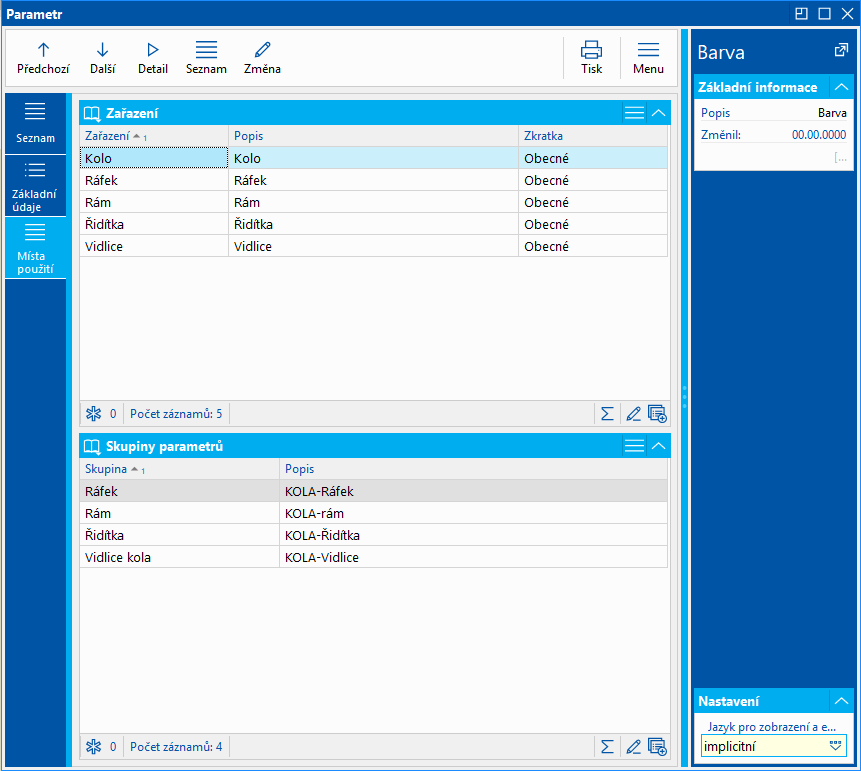
Obr.: Kniha Parameter - Miesta použitia
Číselník Skupín
Skupiny parametrov majú dvojaký význam. Jednak umožnia zoznam parametrov v Zaradení či na karte Tovaru roztriediť tak, ako patria logicky k sebe. V tomto prípade vložíme parameter a vyberieme k nemu príslušnú skupinu.
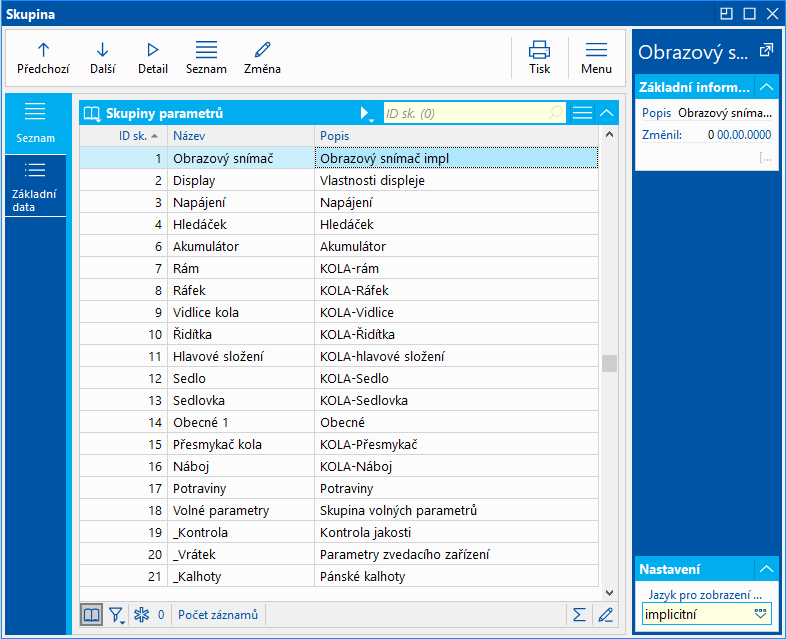
Obr.: Kniha Skupiny parametrov
Druhou možnosťou je využiť význam skupiny, ktorú používame často pre rovnaký zoznam parametrov. Napr. skupina Balenie obsahuje vždy rovnaké parametre: Slovenský návod (áno/nie); Veľkosť škatule (malá, stredná, veľká); Obsah balenia (textový reťazec pre výpis obsahu). Pri založení skupiny si teda tieto parametre priamo pridáme do skupiny. Kedykoľvek potom v Zaradení budeme chcieť popísať balenie, vložíme celú skupinu aj s preddefinovanými parametrami.
Parametre do zoznamu vkladáme klávesom Ins, mažeme klávesom Delete. Poradie parametrov môžeme upravovať klávesmi šedé plus a šedé mínus. Na parametroch použitých v skupine potom budeme danú skupinu vidieť na 2. strane. Aktualizácia zoznamu parametrov v skupine sa nijako neprejaví v už existujúcich zaradeniach.
Kniha Zaradenia
Zaradenie slúži k preddefinovaniu zoznamu parametrov, ich zatriedení do skupín a určení poradia, v akom sa budú zobrazovať. Takto nadefinované Zaradenie je možné využiť na ľubovoľnom počte kariet tovaru.
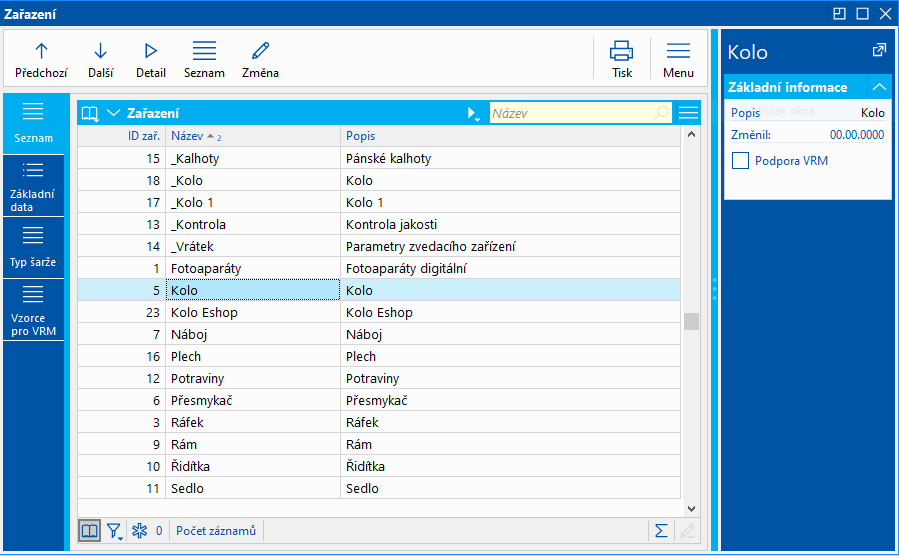
Obr.: Kniha Zaradenie
Odkazy
V niektorých moduloch je na záložke Prílohy možnosť prepnúť sa na podzáložku Odkazy. Tá sa v súčasnej dobe využíva najmä pre weby a e-shopy pre pripojenie obrázkov a iných súvisiacich súborov, ktoré sa majú zobrazovať na webe/e-shope.
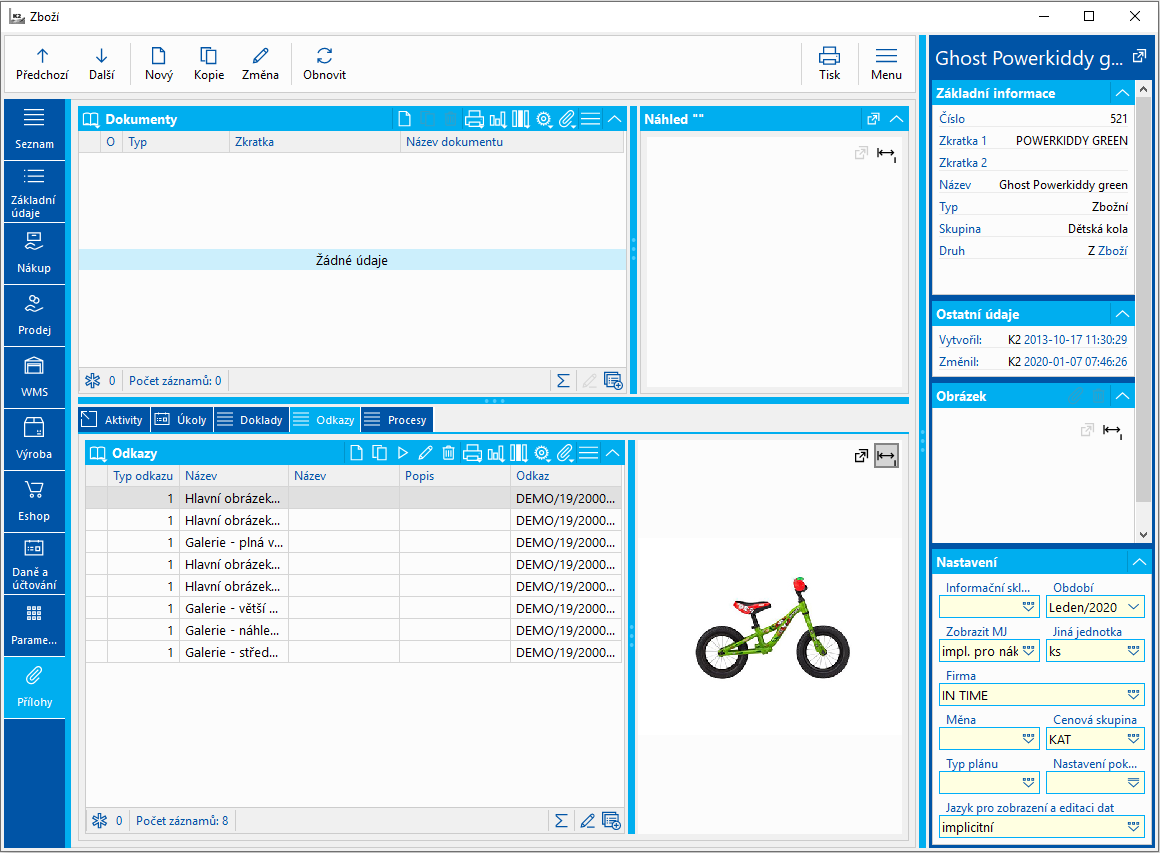
Obr.: Kniha Tovar - Prílohy - podzáložka Odkazy
V odkazoch pracujeme s Kategóriami a Typmi odkazov.
Prehľad a nastavenie Typov odkazov
Typ |
Prípony súborov |
Dokument |
doc, docx, odt, fodt, rtf, txt, xls, xlsx, ods, fods, csv, sylk, xml, pdf |
Obrázok |
jpg, jpeg, png, bpm, gif |
Odkaz |
http:, https:, ftp:, sftp: |
Ostatné |
|
Video |
mov, avi, mp4, mpg, mpe, mpeg |
Prehľad kategórií a ich implicitných kombinácií s Typmi odkazov
Typ |
Kategória - Skratka |
Použitie pre e-shop |
Dokument |
Dokumenty |
Zobrazuje sa na záložke Médiá v sekcii Dokumenty |
Obrázok |
Hlavný obrázok detailu* |
Pre detail tovaru, bannery |
Obrázok |
Hlavný obrázok - dlaždice* |
Pre zobrazenie v dlaždicovom zozname tovaru |
Obrázok |
Hlavný obrázok - náhľad* |
Pre košík, históriu, ikony kategórií |
Obrázok |
Hlavný obrázok - zoznam* |
Pre zobrazenie v riadkovom zozname tovaru |
Obrázok |
Galéria - náhľad v posuvníku |
Pre náhľad v posuvníku zobrazenej galérie |
Obrázok |
Galéria - plná veľkosť |
Plná veľkosť obrázku z galérie |
Obrázok |
Galéria - stredný náhľad |
Pre prehľad obrázkov v galérii |
Obrázok |
Galéria - väčší náhľad |
Momentálne nie je využívané |
Odkaz |
Youtube |
Zobrazuje sa na záložke Médiá v sekcii Video. |
Ostatné |
Ostatné |
Pre e-shop nie je využívané. |
Video |
Videá |
Zobrazuje sa na záložke Médiá v sekcii Video. |
* Na karte Tovaru či iných záznamoch môže existovať pre účely eshopu práve jeden obrázok tejto kategórie; Graficky reprezentuje daný záznam. |
||
Nový odkaz vkladáme tlačidlami zobrazenými pod štítkom záložky do tabuľky alebo klávesom Ins. Odkazu môžeme následne nastaviť či upraviť Názov a Popis.
Vloženie nového odkazu tlačidlom
Na vloženie nového odkazu je možné využiť tlačidlo Pripojiť dokument.  alebo Nová položka (Ins)
alebo Nová položka (Ins) ![]() . Tlačidlo so šípkou umožní vložiť nový odkaz z implicitných kombinácií typu odkazu a kategórie (pozri vyššie). Zobrazí sa dialógové okno pre výber súboru. Podľa typu odkazu sa zobrazí filter zodpovedajúci koncovkám súborov daného typu. Tento filter môžeme "vypnúť" tak, že vedľa poľa pre názov súboru vyberieme možnosť Všetky súbory (*.*). Následne môžeme vybrať súbor ľubovoľného typu. Tlačidlom Otvoriť sa prekopíruje vybraný súbor na miesto nastavené funkciou Konfigurácia ukladania obrazových odkazov a v tabuľke odkazov vznikne nový záznam s týmto odkazom.
. Tlačidlo so šípkou umožní vložiť nový odkaz z implicitných kombinácií typu odkazu a kategórie (pozri vyššie). Zobrazí sa dialógové okno pre výber súboru. Podľa typu odkazu sa zobrazí filter zodpovedajúci koncovkám súborov daného typu. Tento filter môžeme "vypnúť" tak, že vedľa poľa pre názov súboru vyberieme možnosť Všetky súbory (*.*). Následne môžeme vybrať súbor ľubovoľného typu. Tlačidlom Otvoriť sa prekopíruje vybraný súbor na miesto nastavené funkciou Konfigurácia ukladania obrazových odkazov a v tabuľke odkazov vznikne nový záznam s týmto odkazom.
Vloženie nového odkazu klávesom Ins
Tento spôsob neodporúčame, pretože sa pri ňom neprekopíruje zdrojový súbor - odkaz sa vytvorí na nami zadanú cestu.
Ak stlačíme kláves Ins, zobrazí sa formulár pre vloženie nového odkazu. Zadaním Typu odkazu obmedzíme následný výber Kategórií (K2 nám neumožní zadať iný Typ odkazu, ako je nastavený v Kategórii). Následne vložíme cestu k súboru.
Pozn.: Štandardný eshop či iné funkčnosti K2 obvykle pracujú s preddefinovanými kombináciami. Ak si vytvoríme inú kombináciu, resp. pokiaľ nedodržíme nastavenú kombináciu, je nutné overiť, či sa v eshope skutočne zobrazí požadovaným spôsobom.
"Hromadné" Vloženie obrázkov pomocou skriptu Pridanie obrázku k tovaru
Ak chceme vytvoriť sériu obrázkov pre zverejnenie na webe/e-shope, najjednoduchšou cestou je použitie skriptu: Nový e-shop - Pridanie obrázkov k tovaru (NewEshop_AddPicture.PAS), ktorého použitie je podrobne popísané v katalógu skriptov.
Konfigurácia ukladania dokumentov a obrázkov
Nastavenie ukladania dokumentov a obrázkov je veľmi dôležitou súčasťou samotného fungovania webu/e-shopu. Táto konfigurácia sa nachádza v module Web a e-shop - Správa a nastavenia - Konfigurácia ukladania dokumentov a obrázkov.
Existujú dva varianty, kam možno tieto odkazy ukladať:
- FTPUpload Root:
- File System Root:
Pole Image Url Root je určené pre prácu s obrázkami, ktoré boli nahrané cez FTP. vďaka URL adrese, na ktorej sa obrázky daného e-shopu nachádzajú je neskôr v IS K2 k dispozícií náhľad.
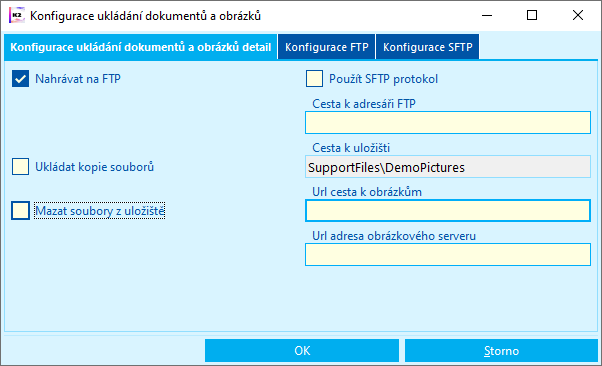
Obr.: Konfigurácia ukladania obrazových odkazov
Popis polí:
Nahrávať na FTP |
Príznak, ktorý aktivuje ukladania do zložky FTPUploadRoot, ak je FTP správne nakonfigurované - záložka FTPSettings (ďalšie informácie nižšie). |
Použiť SFTP protokol |
príznak, ktorý umožní použitie SFTP protokolu v prípade, že je potvrdená jeho konfigurácia. |
Cesta k adresáru FTP |
Zložka, do ktorej sa majú záznamy na FTP ukladať. |
Ukladať kópie súborov |
Príznak aktivuje ukladanie dokumentov a obrázkov do zložky definovanej v poli File System Root. |
Cesta k úložisku |
Cesta (vnútri koreňového adresára K2/úplná cesta), kde sa ukladajú súbory (najmä obrázky). Táto cesta sa zohľadní pri nahrávaní obrázkov skriptom Eshop - Pridanie obrázkov k tovaru či pri pridávaní odkazov na záložku Prílohy. |
Url cesta k obrázkom |
URL adresa, na ktorej sa nachádzajú obrázky daného e-shopu - je určená len pre čítanie. Je potrebné, aby zároveň bol začiarknutý príznak FTPUpload. |
Vymazať súbory z úložiska |
Príznak, ktorý v prípade, že je odkaz na obrázok či inú prílohu vymazaný, automaticky sa zmaže aj úložisko. Napr. pokiaľ je teda obrázok na viac kartách tovaru a niektorý z nich je odstránený, zostane aj naďalej v adresári. Pokiaľ je zmazaný zo všetkých kariet, pre ktoré bol použitý, tak sa zmaže aj z adresára. |
Pozn.: Je možné mať zvolené oba varianty pre ukladanie alebo jeden z nich.
FTP (FileTransferProtocol) sa využíva pre prenos dát medzi dvomi počítačmi, ktoré nie sú na jednej sieti, ale sú pripojené k Internetu. Vzhľadom k tomu, že FTP je v istom zmysle prostredníkom medzi dvomi počítačmi, slúži ako ochrana pred možným zneužitím. Aby sme tento protokol mohli pre prenos obrázkov a iných príloh využívať, je potrebné, aby bol na našom počítači správne nakonfigurovaný. Ďalej potom budeme potrebovať zadať údaje do K2, aby tá mohla prostredníctvom FTP komunikovať.
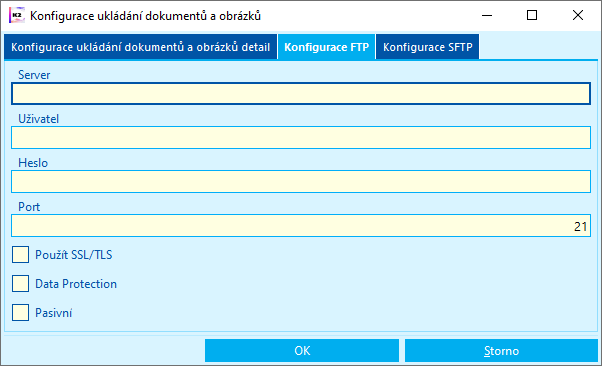
Obr.: Konfigurácia ukladania obrazových odkazov - FTPSettings (nastavenie pripojenia k FTP)
Popis polí:
Server |
Adresa FTP, ktorú použijeme na ukladanie obrazových a iných odkazov. |
Užívateľ |
Užívateľské meno pre prihlasovanie k FTP |
Heslo |
Heslo pre prihlasovanie k FTP |
Port |
Špecifikuje počítač a port pre dátové spojenie. Klient pošle tento príkaz a bude na danom porte čakať na dátové spojenie. Existujú rôzne porty - medzi najčastejšie používané patrí práve port 21, ktorý je implicitne zadaný. |
Použiť SSL/TLS |
Použitie tohto šifrovacieho protokolu môže eliminovať riziko prenášania hesiel a dát v čitateľnej podobe. |
Data Protection |
Ochrana a zabezpečenie pre prenos dát |
Pasívny |
Zapnutý pasívny režim znamená, že server bude naslúchať a klient bude iniciovať dátové pripojenie. |
SFTP (SSH File Transfer Protocol) sa využíva pre prenos dát medzi dvomi počítačmi, ktoré nie sú na jednej sieti, ale sú pripojené k Internetu. Protokol SFTP zaisťuje bezpečný prenos dát pomocou šifrovania, pri ktorom nedochádza k prenosu žiadnych nezašifrovaných dát textových súborov.
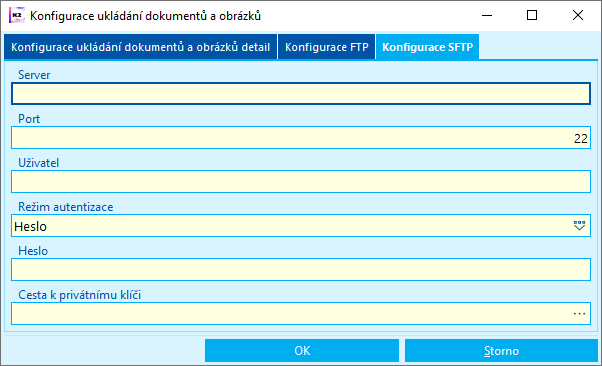
Obr.: Konfigurácia ukladania obrazových odkazov - SFTP Settings (nastavenie pripojenia k FTP)
Popis polí:
Server |
Adresa SFTP, ktorú použijeme na ukladanie obrazových a iných odkazov. |
Port |
Špecifikuje počítač a port pre dátové spojenie. Klient pošle tento príkaz a bude na danom porte čakať na dátové spojenie. Existujú rôzne porty - medzi najčastejšie používané patrí práve port 22, ktorý je implicitne zadaný. |
Užívateľ |
Užívateľské meno pre prihlasovanie k SFTP |
Režim autentizácie |
Vyberá možnosť autentizácie, a to buď heslom alebo privátnym kľúčom. |
Heslo |
Heslo pre prihlasovanie k FTP. |
Cesta k privátnemu kľúču |
Cesta k súboru s privátnym kľúčom. Privátny kľúč musí byť vo formáte PEM. |
Obrázky je možné mať umiestnené kdekoľvek, naopak ako obrázky tak e-shop odporúčame mať umiestnené v tzv. DMZ, teda mimo vnútornú sieť. Je však nutné nastaviť dva body:
- Zložku s obrázkami pod URL adresou tak, aby bola dostupná pre e-shop (e-shop túto adresu vyžaduje pri inštalácii).
- Nastavenie v K2, tak aby K2 pri nahraní obrázku daný súbor nakopírovala do úložiska, ktoré vidí e-shop. Ide o funkciu „konfigurácia ukladania dokumentov a obrázkov“, kde je možné nastaviť zdieľanú zložku alebo FTP server (odporúčané), pozri vyššie.
Pridanie obrázku k tovaru
Skript pre e-shop
Číslo procesu: ESH001 |
Id. číslo skriptu: FESH023 |
Súbor: NewEshop_AddPicture.pas |
Popis skriptu: Skript umožní ku konkrétnemu tovaru naimportovať obrázky tovaru, priradí ich do potrebných kategórií a nastaví potrebnú veľkosť. Rozdiel proti staršej verzii skriptu spočíva v tom, že tento skript obrázky nerozrezáva. Ďalší rozdiel spočíva v tom, že rovnaký obrázok nie je pripojovaný ku každému tovaru zvlášť, ale vzniká jeden pripojený obrázok, ktorý sa ďalej pripája k ďalšiemu tovaru. V zložke K2 bude preto obrázok umiestnený len raz s číslom prvého tovaru. |
||
Adresa v strome: |
||
Parametre skriptu - implicitná hodnota:
AddGallery - True - prvý pripojený obrázok sa nahraje do kategórie Galéria - plná veľkosť + Hlavný obrázok detailu (za predpokladu, že žiadny iný obrázok v kategórii Hlavný obrázok detail neexistuje). Všetky ostatné obrázky sa nahrajú do kategórie Galéria - plná veľkosť. False - všetky obrázky sa nahrajú do kategórie Galéria - plná veľkosť. |
AppendToEshop - ÁNO - pripojí jeden obrázok k viac kartám tovaru tak, že bude v úložisku pripojený k záznamu v knihe Weby a e-shopy a odkaz na súbor skopírovaný na všetky označené karty tovaru (využíva sa pre zníženie spotreby diskovej kapacity v úložisku obrázku v prípadoch, kedy má byť totožný obrázok použitý pri viacerých kartách tovaru). NIE - zvolený obrázok je pripojený ku všetkým označeným kartám tovaru, tzn. v úložisku je nahraný viackrát. |
ConvertGoodsPictK2 - NIE. Pri prepnutí parametra na ÁNO sa vytvoria požadované série obrázkov z jediného (posledného) obrázku v K2 (uloženom na 9. strane - Prepojenie s typom PICTK2). |
DeleteGallery - ÁNO - zmaže všetky pôvodné odkazy typu obrázok (LinkTypeId=1). |
DescrFormatString - Popis, formátovaný text. |
FileMask- Maska názvu súboru. Text, ktorý musí na začiatku obsahovať v hranatých zátvorkách názov poľa, ktoré bude využité pre identifikáciu tovaru, zatiaľ sa jedná o pole Cis, Skr, Skr1, Naz. Ďalej môže obsahovať jeden znak použitý ako oddeľovač, a zástupný znak * za "čokoľvek". Pre Kategórie je možné použiť [Title]. Maska musí obsahovať príponu. súčasne je potrebné zadať parameter PicturesDirectory. Príklady: [Skr]_* (PRE BLUE_GIANT.png) alebo [Cis]#* (519#PRE BLUE.png) alebo [Skr] (PRE BLUE.png). |
PictureFile - Cesta k jednému obrázku, t.j. súbor, ktorý má byť vložený ako obrázok. Parameter slúži najmä pre automatizované používanie napr. prostredníctvom RF. |
PicturesDirectory - Adresár umiestnenia obrázkov. |
RIDEshop - číslo RID Eshopu |
TitleFormatString - Názov - formátovací text. |
Export XML feedu pre porovnávače
Číslo procesu: ESH001 |
Id. číslo skriptu: FESH001 |
Súbor: EshopXmlFeedExport.pas |
Popis skriptu: Skript umožní exportovať ceny tovaru pre Zboží.cz, Heureku a Google merchants. Výsledkom exportu sú potom tri XML súbory, kde každý je zvlášť vytvorený pre daný porovnávač. Skript prechádza tovary zverejnené pre eshop, exportuje ich ceny a zároveň priraďuje do kategórie s rovnakými produktami. Je možné tiež vyexportovať parametre tovaru či dostupnosť tovaru pre hlavný sklad aj pre sklady pobočiek pre server Heureka.cz. Pokiaľ obsahuje EAN, exportuje sa vždy a musí byť nastavený ako implicitný. V exporte pre Heureku existujú elementy PRODUCTNAME a PRODUCT. Do elementu PRODUCT sa doplní Názov pre e-shop (esName), zatiaľ čo do PRODUCTNAME sa doplní Názov pre porovnávače (esXmlTitle) pokiaľ je vyplnené. Pokiaľ nie je vyplnené, potom sa dosadí Názov pre e-shop. |
||
Adresa v strome: |
||
Parametre skriptu - implicitná hodnota:
AllowZeroPrices - Nie Exportovať aj tovar s nulovými cenami? |
AvailabilityFeedFileName - 'AvailabilityFeed.xml' Názov výstupného XML súboru pre dostupnosť tovaru. |
Createlog - Po zapnutí parametra bude pri exporte v adresári užívateľa vytváraný protokol s nastavením exportu a výpisom preskočeného tovaru. |
Currency - Mena pre export cien. Ak nie je nič zadané, exportujú sa ceny v mene firmy. |
CustomerID - Číslo zákazníka, ktorého ceny sa majú exportovať. Je nutné zadať tento parameter alebo parameter PriceGroupID. |
ExportAvailabilityFeed - Nie Má sa vytvoriť súbor pre dostupnosť tovaru? |
ExportFileNameGoogle - GoodsFeedGoogle.xml Názov výstupného XML súboru pre Google Merchant. |
ExportFileNameHeureka - ´GoodsFeedHeureka.xml´ Názov výstupného XML súboru pre Heureku |
ExportFileNameZbozi - ´GoodsFeedZbozi.xml´ Názov výstupného XML súboru pre Zboží.cz |
ExportFolder - Zložka, kam sa má vyexportovať súbor. |
ExportFolderFTP - Pre použitie tohto parametra je potreba mať nastavené pripojenie k (S)FTP serveru (v Správe a nastavení Webu a e-shopu). Akonáhle je pripojenie nastavené a vybrané, potom tento parameter umožní nahranie súboru do zvoleného adresára na (S)FTP. Pokiaľ zložka neexistuje, skript ju sám vytvorí. |
ExportFullDescription - Nie Áno - vyexportuje sa XML súbor s plným popisom namiesto krátkeho. |
ExportMainGoodsCard - Áno Áno - export XML feedu bude vrátane masterkart. |
ExportParametrs - Nie Áno - vyexportuje sa xml súbor vrátane parametrov. |
ExportSameProductAndProductname - Nie Áno - sa do tagu PRODUCT a PRODUCTNAME plní rovnaká hodnota, ktorá môže byť ovplyvnená názvom pre eshop (pokiaľ je vyplnený), alebo parametrom IncludeManufacturerInProductName, pokiaľ je na áno. |
ExportVatRate - NIE Heureka zaviedla nový element VAT do XML feedu https://sluzby.heureka.cz/napoveda/xml-feed/#VAT Povinný pre obchody predávajúci tovar s rozdielnymi sadzbami DPH v Heureka košíku. Nutné pre podporu EET v Heureka košíka.
Zboží.cz aktuálne takýto element nemá a ich validátor hlási ako chybu..... |
FilterGUID - GUID pre identifikáciu filtra. Slúži k filtrovaniu tovaru, ktorý má byť exportovaný. Je možné tak obmedziť export napr. sezónneho sortimentu. |
GiftText - Názov tovaru, ktorý sa zobrazí ako darček. |
ImageServerRootUrl - URL adresa k rootu obrázkového serveru. |
IncludeManufacturerInProductName - Nie Má sa na začiatok názvu produktu pripojiť značka (výrobca)? |
Language - Číslo jazyka pre export. |
PriceGroupID Číslo cenovej skupiny, ktorej ceny sa majú exportovať. Je nutné zadať tento parameter alebo parameter CustomerID. |
ShopRID - Číslo eshopu pre export tovaru. |
UploadToFTP - Áno Nie - súbory sa nenahrajú na (S)FTP server. |
WeightMode - Export váhy pre tovar; 0 - export vypnúť, 1 - váha netto, 2 - váha brutto |
Preklady polí
Preklady polí sú funkciou, ktorá značne uľahčuje prácu s tlmočením jednotlivých polí do cudzích jazykov. Užívateľovi sa po stisnutí kláves Ctrl+F11 objaví nový formulár, v ktorom sa nachádzajú všetky prekladané polia v danej knihe či číselníku. Má možnosť rovno upravovať preklady aj iných jazykov. Tie sa vykonávajú prostredníctvom riadkovej editácie (teda dvojklikom na prekladané pole). V prípade, že sa jedná o pole, obsahujúce popis, objaví sa užívateľovi nový formulár s panelom nástrojov pre jeho ľahkú úpravu.
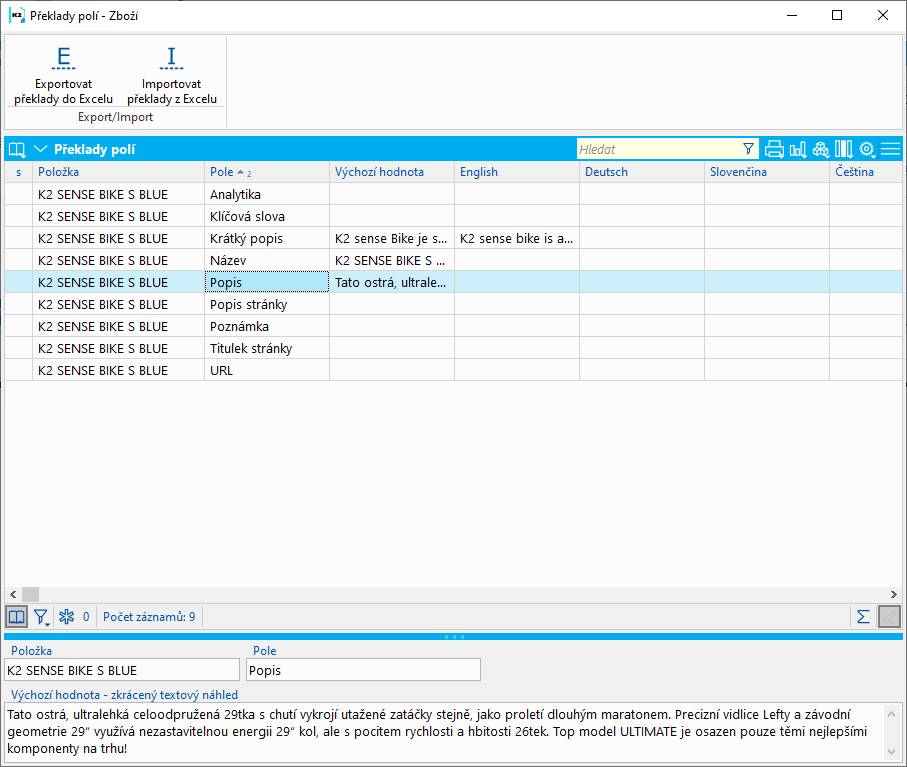
Obr.: Formulár Preklady polí
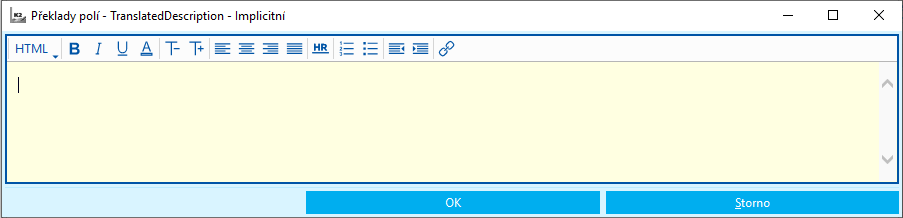
Obr.: Formulár Preklady polí- popis
Tlačidlo Exportovať preklady do Excelu vyexportuje aktuálne zobrazené alebo ohviezdičkované položky do excelu vo formáte Číslo položky (ItemId), Názov položky (ItemName), Identifikátor poľa (ProgName), Názov poľa (FieldName), Implicitný jazyk (DefaultValue) a kódy jazykov dostupných v K2.
Pomocou tlačidla Importovať preklady z Excelu naimportujeme súbor s definovanými prekladmi. Ten môže mať iný formát ako súbor vygenerovaný z exportu, musí ale obsahovať stĺpce ItemId, ProgName a DefaultValue, ostatné stĺpce sú dobrovoľné (ItemName a FieldName slúžia len pre informáciu k prekladu). Po dokončení importu sa zobrazí počet importovaných položiek a log chýb.
Funkcia Preklady polí (Ctrl+F11) je dostupná v ribbonu modulov, ktoré preklady podporujú. Preklady polí sú dostupné v týchto knihách a číselníkoch:
- Tovar
- Kategórie tovaru
- Kategórie - strom
- Menu webu
- Textové stránky
- Odbery pre eshop
- Platby pre eshop
- Banner
- Blogy
- História, časová os
- Kariéra, ponuka zamestnaní
- Kategórie modulov
- K stiahnutiu
- Kontaktné osoby webu
- Novinky webu
- Obrázky
- Otázky a odpovede
- Partneri webu
- Pobočky
- Podpora, poradňa, opýtajte sa nás
- Portfólio
- Prednosti
- Referencie
- Slovníček pojmov
- Sociálne siete
- Školenie, ponuka kurzov
- Termíny
- Videá
- Pobočky
Editor obsahu stránok
Obsah stránky, prípadne jej vzhľad je najdôležitejšia časť celého e-shopu. Vytvára na zákazníka prvý dojem, a pokiaľ je dobre nastavený, pomáha mu lepšie sa zorientovať v jej obsahu. Aby Váš e-shop bol pre zákazníka čo najviac príťažlivý a pre správcu čo najjednoduchšie modifikovateľný, vytvorili sme Editor obsahu stránok.
Hlavným cieľom tohto editora je ľahká úprava obsahu stránok. Nemožno nespomenúť, že vďaka tejto pomocnej funkcii, nebude výsledný HTML kód poškodený (na rozdiel od úprav vykonávaných priamo v K2). Užívateľ tiež ihneď vidí, ako budú jeho úpravy vyzerať na e-shope (v integrovanom K2 editore zatiaľ nie je implementovaný). Všetky pomôcky pre editáciu obsahu, ako sú úprava textov, pridávanie obrázkov, tabuliek, videí a iných odkazov nájde užívateľ na paneli nástrojov, ktorý sa zobrazí hneď po kliknutí do poľa, kde chceme vykonávať zmeny. Úpravy je možné vykonávať tiež pre rôzne jazykové mutácie. Zmeny môžu vykonávať len užívatelia, ktorým bolo právo na editáciu obsahu udelené.
Postup pre spustenie editora stránok a pre následnú manipuláciu s ním je nasledujúci:
1. Najskôr je potrebné zistiť číslo RID, t.j. číslo registrovanej osoby, ktorá bude mať povolenie pre editáciu daného e-shopu. Čísla RID registrovaných osôb sú uložené v K2, konkrétne v modulu Weby a e-shopy – Všeobecné moduly – Registrácie, kde je potrebné pridať stĺpec kliknutím na ikonu ![]() a zvoliť Upraviť nastavenie tabuľky. Na to sa otvorí nové okno, kde vyhľadáme skratku „RID“ (ako novú položku) a potvrdíme tlačidlom OK. V zozname potom nájdeme osobu, ktorej chceme povolenie editácie udeliť a skopírujeme jej číslo RID.
a zvoliť Upraviť nastavenie tabuľky. Na to sa otvorí nové okno, kde vyhľadáme skratku „RID“ (ako novú položku) a potvrdíme tlačidlom OK. V zozname potom nájdeme osobu, ktorej chceme povolenie editácie udeliť a skopírujeme jej číslo RID.
2. V zložke nainštalovaného K2 e-shopu existuje súbor config.php. Pre jeho editáciu odporúčame použiť program PSPad. V danom súbore potom vyhľadáme riadok #$CONFIG['editable'][] (RIDy osôb s povolením editácie z frontendu po prihlásení). Ten je najskôr potrebné zaktívniť, a to tak, že odstránime znak # - riadok sa rázom zafarbí zelenou. Následne pre udelenie práva vložíme medzi jednoduché úvodzovky číslo RID z K2. Výsledný tvar by mal vyzerať takto:
![]()
Obr.: Editácia čísla RID v súbore config.php
3. Akonáhle sa potom prihlásime (prostredníctvom prehliadača Google Chrome) na e-shope pod prihlasovacím menom, ktorému bolo právo udelené, môžeme už smelo obsah editovať. Že pridanie prebehlo úspešne, spoznáme tak, že sa nám po pravej strane stránky dole zobrazia 4 tlačidlá, ktoré nám pomôžu prejsť do editačného módu.
4. Význam tlačidiel:
|
Tlačidlo, ktoré obnoví cache celého webu. Všetky zmeny, ktoré boli na webe doteraz vykonané, budú načítané znova – môže značne (dočasne) spomaliť prevádzku e-shopu. |
|
Tlačidlo, ktoré obnoví cache len pri zobrazenej stránky. Zmeny, ktoré boli vykonané na tejto stránke, budú načítané znova a prejavia sa ihneď všetkým zákazníkom na e-shope. |
|
Tlačidlo, ktoré obnoví len obrázky, ktoré boli na tejto stránke zmenené. |
|
Tlačidlo, ktoré je určené pre editáciu obsahu stránky. Po stisnutí dôjde k označeniu vybraných úsekov, ktoré je možné na webe editovať (napr. popis produktu, názov produktu apod.) |
5. Pokiaľ ide teda o samotnú editáciu obsahu, tak po kliknutí na posledné modré tlačidlo s ceruzkou sa prenesie do editačného módu. Pole, už je možné modifikovať, sú označené svetlo šedou prerušovanou čiarou, ktorá po kliknutí stmavne. Možnosti úprav jednotlivých polí sa líšia v závislosti na tom, o aké pole sa jedná. Napr. v prípade krátkeho popisu či názvu je možné upravovať len text.

Obr.: Pole k editácii textu
Pokiaľ ide o dlhý popis alebo iné pole obsahujúce HTML kód, má užívateľ k dispozícii panel nástrojov s rôznymi funkciami.
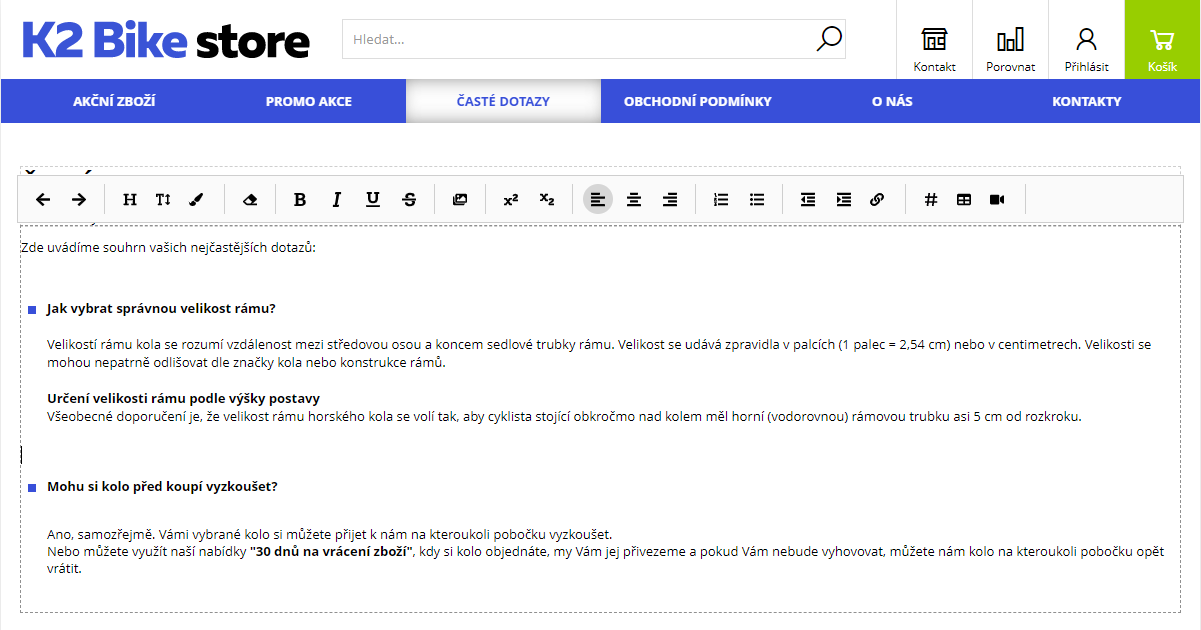
Obr.: Pole obsahujúce HTML kód s panelom nástrojov
6. Panel nástrojov disponuje takmer totožnou paletou možností ako je tomu v K2. Naviac každé tlačidlo po nabehnutí myšou zobrazuje krátky popis s jeho funkciou. Tu je stručne popísané, ako tieto tlačidlá fungujú:
|
Späť |
Použije sa, v prípade, že sa chceme vrátiť o krok späť. |
|
Vpred |
Použije sa, v prípade, že sa chceme vrátiť o krok späť. |
|
Štýl |
Je určený pre zmenu štýlu nadpisu. Užívateľ má k dispozícii niekoľko úrovní a tiež normálny text. |
|
Veľkosť písma |
Zmení veľkosť písma. Užívateľ mení veľkosť pomocou posuvníka. Smerom doprava sa písmo zväčšuje, smerom doľava sa písmo zmenšuje. |
|
Farba textu |
Zmení farbu textu. Užívateľ má k dispozícii farebnú paletu, kde si môže vybrať z preddefinovaných farieb. |
|
Odstrániť formátovanie |
Odstráni všetky formáty, ktoré boli nastavené (napr. veľkosť písma či farba textu). Vráti text do pôvodnej podoby. |
|
Tučne |
Označený text sa prevedie na tučné písmo. |
|
Kurzíva |
Označený text sa prevedie na písmo písané kurzívou. |
|
Podčiarknutie |
Označený text sa podčiarkne. |
|
Preškrtnutie |
Označený text sa podčiarkne. |
|
Obrázok |
Pokiaľ sa pri danej textovej stránke v K2 nachádzajú obrázky, umožní ich výber. Pokiaľ nie, je potrebné ich tam najskôr zaradiť. Napr. pri produkte sa zobrazia všetky obrázky, ktoré boli v K2 na záložke Prílohy pripojené. |
|
Horný index |
Označený text sa prevedie na horný index. |
|
Dolný index |
Označený text sa prevedie na dolný index. |
|
Zarovnať vľavo |
Označený text sa zarovná vľavo. |
|
Zarovnať na stred |
Označený text sa zarovná na stred. |
|
Zarovnať vpravo |
Označený text sa zarovná vpravo. |
|
Číselný zoznam |
Označený text sa prevedie do číselného zoznamu. Každý odstavec bude označený poradovým číslom. |
|
Zoznam |
Označený text sa prevedie do číselného zoznamu. Každý odstavec bude označený preddefinovanou odrážkou. |
|
Odstrániť odsadenie |
Označenému textu bude odstránené odsadenie. |
|
Pridať odsadenie |
Označenému textu bude pridané odsadenie. |
|
Odkaz |
Označenému textu bude pridaný odkaz prostredníctvom adresy URL, ktorú je potrebné vložiť do poľa začínajúceho absolútna / relatívna URL. Absolútna URL znamená akúkoľvek webovú stránku (napr. www.k2.cz), relatívna URL znamená, že sa môžeme odkázať na textovú stránku daného webu/e-shopu pridaním len koncovky URL (napr. "/kontakty"). Užívateľ pri tvorbe odkazu môže tiež zvoliť, že chce vytvoriť tlačidlo, prípadne, že chce, aby bol odkaz po kliknutí vytvorený na novej karte. Pre úpravu odkazu stačí kliknúť v texte na vytvorený odkaz a zobrazia sa pôvodné možnosti, ale tiež tlačidlo Zmazať. |
|
Kotvy |
Označenému riadku bude priradená tzv. kotva. Kotvou sa tvoria odkazy vnútri obsahu webovej stránky - umožňuje tak ľahší pohyb a orientáciu na webe. Po vytvorení kotvy sa na pravej strane zobrazí ikona s písmom i. Po kliknutí je vidieť URL adresu kotvy, na ktorú sa v texte môžeme odkazovať pridaním hypertextového odkazu a tiež názov kotvy. |
|
Tabuľka |
Pre vytvorenie tabuľky musí užívateľ zadať počet riadkov a počet stĺpcov. Môže tiež zvoliť, či si praje, aby prvý riadok bol zároveň hlavičkou tabuľky. Akonáhle je tabuľka vytvorená, môže ju užívateľ aj naďalej upravovať. Kliknutím kdekoľvek do tabuľky sa zobrazia možnosti: Pridať riadok/stĺpec, Odobrať riadok/stĺpec či Zmazať tabuľku. |
|
Video |
Pre vloženie videa záznamu je potrebné pridať odkaz s URL adresou a potvrdiť tlačidlom Uložiť. Tam kde bol v texte umiestnený kurzor, bude následne figurovať zvolené video. |
7. Po úprave textu je možné úpravy uložiť pomocou zeleného tlačidla diskety ![]() , prípadne ukončiť mód editácie červeným krížikom
, prípadne ukončiť mód editácie červeným krížikom ![]() .
.
8. Pokiaľ vieme, že bude úprav viac, môžeme vykonať obnovenie cache po všetkých úpravách hromadne. Pokiaľ chceme, aby sa zmeny prejavili hneď, stačí, keď po uložení úprav obnovíme cache len pre túto stránku.
Nastavenie newsletteru
Newsletter je druh e-mailovej správy zasielanej firmami užívateľom, ktorí oň prejavili záujem. Patrí medzi základný a zároveň veľmi účinné nástroje online marketingu. Súhlas so zasielaním newsletteru môže užívateľ učiniť pri registrácii. Ďalšia možnosť je pri prechádzaní e-shopu, kde sa nad spodným menu nachádza prihlasovací panel k newsletteru.

Obr.: Umiestnenie Prihlasovacieho panelu k newsletteru na webe/e-shope
Nastavenie zberu e-mailov pre zasielanie newsletteru:
1. Založenie textovej stránky sa šablónou pageNewsletter (ide p stránku, na ktorú sa užívateľ dostane po kliknutí na aktivačný odkaz v emaile).
2. Nastavenie tejto textové stránky v Nastaveniach webu a e-shopu, záložka Stránky - Možnosti užívateľa - pole Súhlas so zasielaním informácií a ponúk.
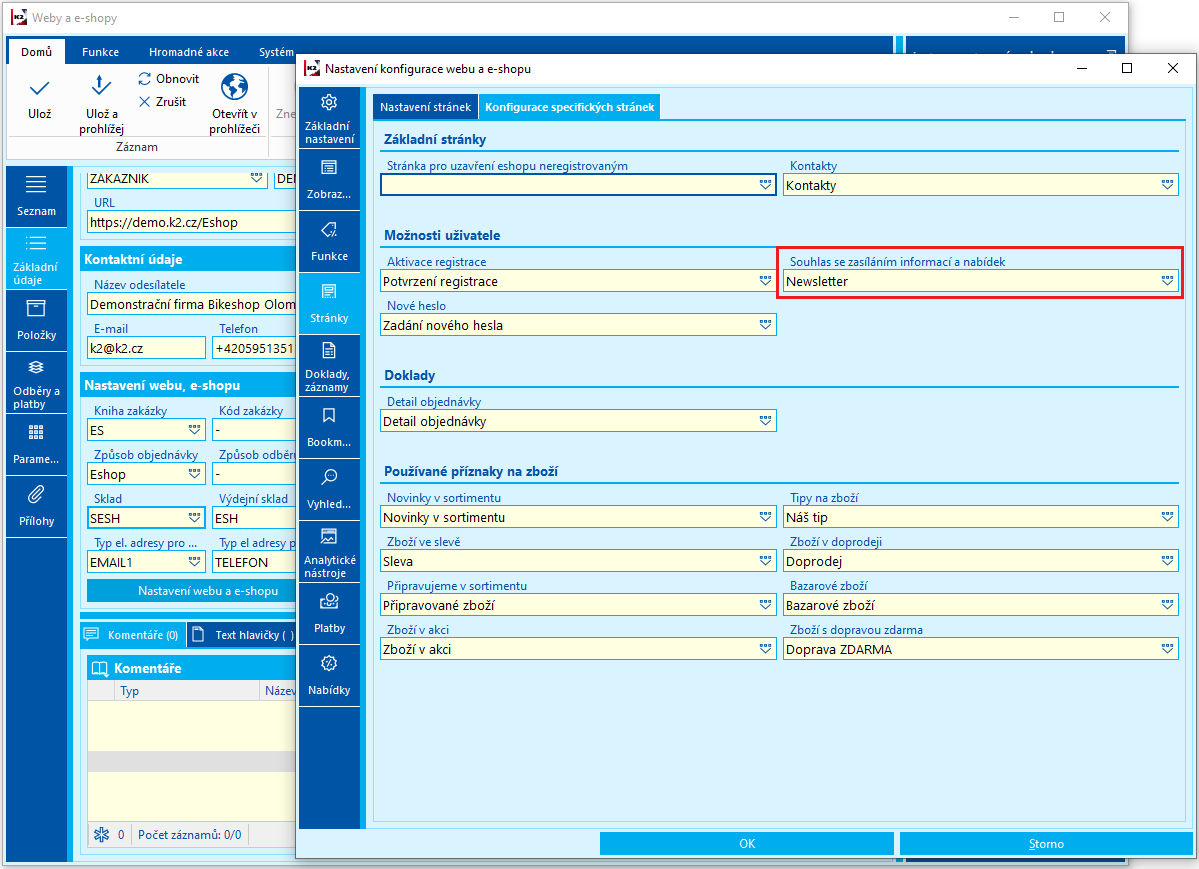
Obr.: Weby a e-shopy - Nastavenie webu a e-shopu (Konfigurácia špecifických stránok)
3. Nastavenie príslušnej šablóny emailovej akcie v Nastavení webu a e-shopu, záložka Doklady, záznamy - pole Zasielanie potvrdenie odberu informácií. Štandardne sa používa akcia NewsLetterConf.
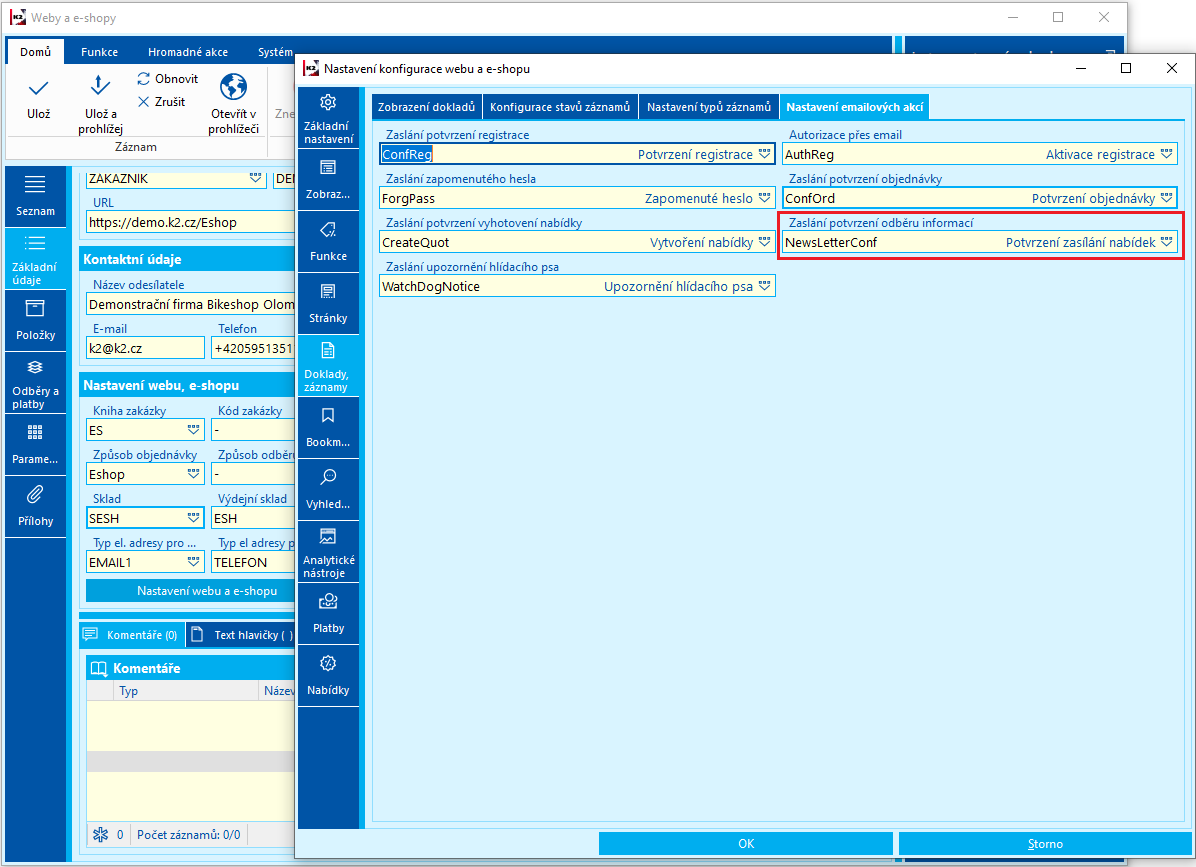
Obr.: Weby a e-shopy - Nastavenie webu a e-shopu (Nastavenie emailových akcií)
4. Ďalej je potrebné vytvoriť, príp. naimportovať či upraviť už existujúcu šablónu emailu pre zasielanie Newsletteru. Vzorový obsah šablóny je k dispozícii pri každej inštalácii K2 v adresári \SupportFiles\EmailTemplates\
- Jedná sa o ConfirmNewsletter, ktorá je štandardne dostupná v 5 jazykových mutáciách (0 = implicitný j., 1 = anglický j., 2 = nemecký j., 3 = slovenský j., 5 = český j.)
- Súbor .Body.txt je telo emailu; .Subject.txt je šablóna pre predmet a .RequestedFields.txt sú použité polia v rámci šablóny.
- Tieto súbory stačia otvoriť a, do novej základnej šablóny v K2 prekopírovať obsah súborov do odpovedajúcich polí - práca s knihou Šablóny pre emaily je bližšie popísaná tu.
5. Nastavenie typu aktivity pri súhlase/nesúhlase zo zasielaním nesletteru v zložke Správa a nastavenie - Web a e-shop - Všeobecné nastavenie v sekcii Zasielanie informácií a ponúk - pole Typ aktivity pri súhlase a Typ aktivity pri odvolaní súhlasu. Pri každom prihlásení používateľa k newsletteru sa vytvorí nová aktivita s typom, ktorý je nastavený.
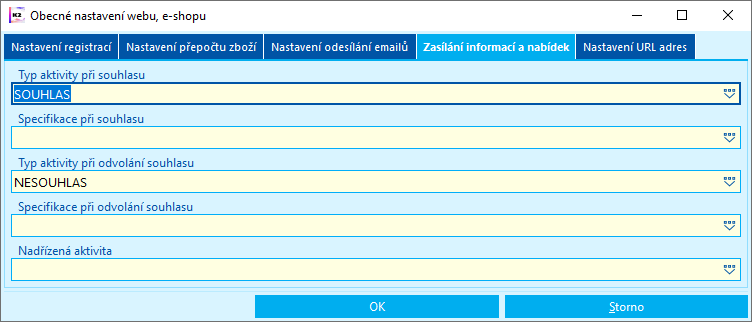
Obr.: Správa a nastavenie - Web a e-shop - Všeobecné nastavenie (Zasielanie informácii a ponúk)
5. Zozbierané emailové adresy je možné zobraziť s ďalej pracovať prostredníctvom knihy Registrované emaily (jedná sa o dátový modul TD_RegisteredAddress)..
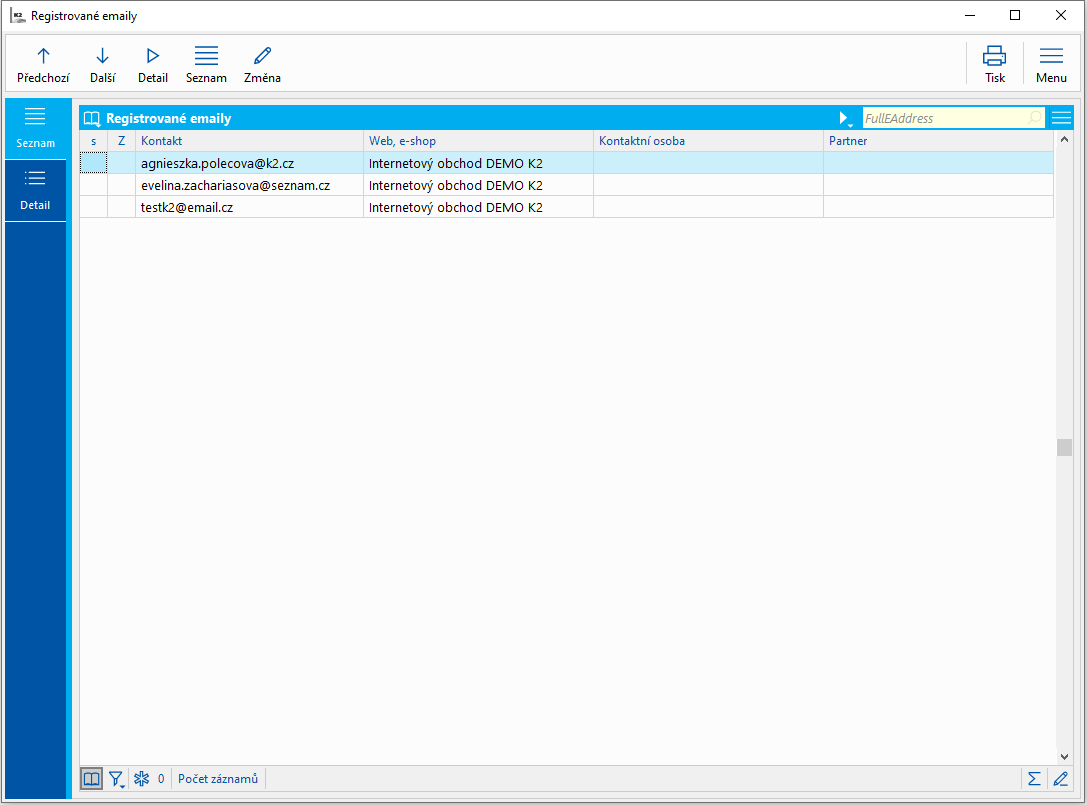
Obr.: Kniha Registrované emaily
Inicializácia nového e-shopu
Číslo procesu: ESH001 |
Id. číslo skriptu: FESH030 |
Súbor: InitNewEshop.PAS |
Popis skriptu: |
||
Adresa v strome: |
||
Analýza nákupného košíka
chcete vedieť, ktoré súvisiace produkty ponúknuť zákazníkom pri ich nákupe? Analýza nákupného košíka vám v tom pomôže.
Úlohou analýzy je zistiť, aký tovar zákazníkovi ponúknuť, aby bola pravdepodobnosť nákupu čo najvyššia. Analýza spotrebného koša ponúka spôsoby, ako dať zákazníkovi v správny okamih ten správny nákupný impulz.
Hlavným prínosom je zvýšenie predajov, posilnenie vzťahov so zákazníkom a vyšší konverzný pomer. Získané informácie pomôžu zlepšiť priamy marketing, podporu predaja vernostné programy a pod.
Cieľom je na základe veľkých súborov dát identifikovať obvyklé vzorce nákupného správania. Analýza nákupného košíka generuje súbor pravidiel v podobe "pokiaľ je v košíku tovar X, tak je tam aj tovar Y". Každé takéto pravidlo prepojuje dva druhy tovaru väzbou.
Analýza nákupného košíka je koncipovaná ako samoobsluha. To znamená, že užívateľ na formulári najskôr zadá časové obdobie, vyfiltruje zákazky a tovar, nad ktorým chce analýzu spočítať, a potom spustí výpočet. Výsledný report sa uloží do databázy. Výsledok poslednej spúšťané analýzy si tak môže užívateľ kedykoľvek znovu zobraziť.
Analýza nákupného košíka zahŕňa 3 skripty:
- Nastavenie parametrov analýzy(DataMining_Parameters.pas)
- Spustenie analýzy (DataMining.pas)
- Výpis výsledkov analýzy (DataMining_Results.pas)
Nastavenie parametrov analýzy nákupného košíka
Pred spustením samotnej analýzy je potrebné najskôr vytvoriť databázu, nastaviť parametre ovplyvňujúce analýzu a vybrať dáta, nad ktorými bude analýza prebiehať.
K tomu slúži skript DataMining_Parameters.pas.

Obr.: Nastavenie parametrov analýzy nákupného košíka - implicitné hodnoty
Všetky parametre je možné jednoducho vyplniť tlačidlom Načítať implicitnú konfiguráciu. Načítané implicitné hodnoty je možné následne ľubovoľne upravovať. Po načítaní implicitnej konfigurácie sú označené všetky položky filtráciou dát (výnimkou sú Typy tovaru, kde sú implicitne označené len typy "Tovarový", "Sada" a "Master karta"), tzn. že analýza bude prebiehať nad všetkými dátami.
Tlačidlo Načítať uloženú konfiguráciu slúži k zobrazenie alebo úprave naposledy vytvorenej konfigurácie. Načítanie uloženej konfigurácie je vhodné vtedy, kedy budeme analýzu spúšťať opakovane, alebo nemusíme znovu vypĺňať parametre a vyberať dáta.
Tlačidlo Zmazať konfiguráciu zmaže konfiguráciu len z formulára, nie z disku.
Popis polí:
Názov databázy analýzy |
Všetky dáta spojené s analýzou sa budú ukladať do databázy s týmto názvom. Pokiaľ je názov hlavnej databázy "K2" a názov mandanta "DEMO", bude vytvorená databáza s názvom "K2_DEMO_DATAMINING". |
Databázový užívateľ pre prístup do databázy analýzy |
Ide o databázový login, ktorému sa nastaví prístup do databázy analýzy. Primárne nastavený na "K2". |
Dátum vystavenia zákazky od |
Filtrácia zákaziek od tohto dátumu. Možno ignorovať nastavením parametra "IgnoreXMLDateFrom" v skripte DataMining.pas. |
Dátum vystavenia zákazky do |
Filtrácia zákaziek do tohto dátumu. Možno ignorovať nastavením parametra "IgnoreXMLDateTo" v skripte DataMining.pas. Pozn.: Parameter "IgnoreXMLDateTo" je implicitne zapnutý. Pokiaľ chcete Dátum vystavenia DO použiť, je nutné parameter vypnúť. |
Minimálne bez DPH zákazky |
Filtrácia zákaziek od určitej čiastky bez DPH. Možno ignorovať nastavením parametra "IgnoreXMLVolumeFrom" v skripte DataMining.pas. Pozn.: Pri parametri je zobrazená mena firmy, analýza však berie v úvahu netto čiastku na zákazke, nedochádza k prepočtu mien. Do analýzy bude zahrnutá ako zákazka v netto čiastke 1 000 000 Kč, tak zákazka v netto čiastke 1 000 000 EUR. |
Maximálne bez DPH zákazky |
Filtrácia zákaziek do určitej čiastky bez DPH. Možno ignorovať nastavením parametra "IgnoreXMLVolumeTo" v skripte DataMining.pas. Pozn.: Pri parametri je zobrazená mena firmy, analýza však berie v úvahu netto čiastku na zákazke, nedochádza k prepočtu mien. Do analýzy bude zahrnutá ako zákazka v netto čiastke 1 000 000 Kč, tak zákazka v netto čiastke 1 000 000 EUR. |
Minimálna podpora (support) |
Ide o percentuálne vyjadrenie počtu jednej karty tovaru na všetkých zákazkách. Inými slovami, na koľko percentách všetkých zákaziek sa vyskytoval daný tovar. Pokiaľ máme 100 zákaziek a daný tovar sa vyskytoval na 25 zákazkách, bude podpora 25%. Toto nastavenie teda hovorí, aká bude minimálna povolená percentuálna hranica výskytu tovaru na zákazkách. Pozn: V firmách je veľa kariet tovaru, niektoré sa dostanú do zákaziek častejšie ako iné alebo sa tam tiež nemusia dostať vôbec, preto je veľmi dôležité dávať pozor na tento parameter. Pokiaľ sa nastaví príliš vysoko (napr. 10 %), analýza nemusí vrátiť žiadne výsledky, pretože väčšina kariet tovaru bude odfiltrovaná preč. Pokiaľ sa nastaví príliš nízko (napr. 0,0001 %), analýza vráti príliš mnoho výsledkov a mnoho z nich nemusí dávať zmysel (z tohoto dôvodu bol zavedený ešte ďalší parameter "Minimálny počet výskytov odporúčaného tovaru", ktorý tento problém rieši). Optimálne nastavenie minimálnej podpory sa pohybuje medzi 0,01 % - 1 %, v každej firme sa ale môže líšiť v závislosti na dátach predaja. Implicitná hodnota je 0,01 %. Odporúčame ale predom vyskúšať, či táto hodnota dáva zmysel alebo je hodnotu potrebné znížiť. |
Minimálna spoľahlivosť (confidence) |
Ide o percentuálne vyjadrenie, ako často sa spolu kombinácia položiek v minulosti vyskytovala. Majme napríklad položku A a položku B (B = odporúčaná položka). Položka A sa vyskytovala na nejakom percentu zákaziek a občas bola na rovnakej zákazke ako položka B. Pokiaľ položka A bola vždy na rovnakej zákazke ako položka B a nikdy sa nevyskytovala samostatne, bude spoľahlivosť 100%. Pokiaľ sa položka B vyskytovala len na 50 % zákaziek, na ktorých sa vyskytovala položka A, spoľahlivosť bude 50%. Toto nastavenie teda hovorí, aká bude minimálna povolená percentuálna hranica výskytu kombinácie tovaru na zákazkách, alebo tiež, ako často bola táto kombinácia dodržaná. Existujú 2 možné stratégie, ako túto hranicu zvoliť: 1. Pokiaľ nás zaujímajú len položky, ktoré boli predávané takmer vždy spoločne, môžeme zvoliť vyššiu spoľahlivosť 70 % - 100 %.
2. Pokiaľ nás zaujímajú položky, ktorým chceme zvýšiť predajnosť a alebo nemali ešte šancu sa dostatočne prejaviť v dátach predaja, môžeme zvoliť nižšiu hranicu spoľahlivosti 10 % - 100 %.
Implicitná hodnota je nastavená na 50 %, tu ale tiež záleží na dátach konkrétnej firmy rovnako ako pri podpore, preto je odporučené vyskúšať zvolenú hodnotu, tu dáva zmysel, alebo je potrebné ju upraviť. |
Minimálny zdvih (lift) |
Ide o číselné vyjadrenie, ako moc je na sebe daná kombinácia položiek závislá (inak povedané sila danej kombinácie). Toto číslo sa pohybuje od 0 do nekonečna a platí, čím vyššie číslo, tým viac je daná kombinácia na sebe závislá. Pokiaľ je hodnota väčšia ako 1
Pokiaľ je hodnota rovná 1
Pokiaľ je hodnota menšia ako 1
Implicitná hodnota je nastavená na 1,1 ako minimálna hranica (dopad bude na predaj pozitívny). Pokiaľ chceme detekovať negatívnu kombináciu, hranica sa musí znížiť. |
Minimálny počet výskytov odporúčaného tovaru |
Je úzko späté s nastavením minimálnej podpory. Minimálna podpora je veľmi dôležitý parameter, ktorý ovplyvňuje celú analýzu. Môže sa ale vyskytnúť problém s nastavením jeho optimálne hodnoty, alebo sa jedná o percentuálne vyjadrenie počtu výskytov daného tovaru na všetkých zákazkách. Minimálny počet výskytov odporúčaného tovaru nie je relatívne ale absolútne. Rieši tak problémy minimálnej podpory, pretože hovorí, koľkokrát sa na zákazkách vyskytovalo daný odporúčaný tovar (ako počet). Nastavenie:
V implicitnom nastavení je tento parameter nastavený na 1. |
Minimálna veľkosť ľavej strany sady |
Jedná sa o minimálny počet položiek na ľavej strane kombinácie, teda položiek, ktoré máme v košíku alebo v sade. Pokiaľ je parameter nastavený na 1, predpokladá sa, že chceme mať kombinácie 1:1 (1 položka v košíku + 1 odporúčaná položka). Pre tento typ kombinácie je možné pridávať tovar do súvisiaceho tovaru a odporúčať ho na eshope. Pokiaľ je parameter nastavený na číslo vyššie ako 1, predpokladá sa, že máme kombináciu N:1 (N položiek v košíku/sade + 1 odporúčaná položka). Pre tento typ kombinácie nemožno pridávať tovar do súvisiaceho tovaru a nemožno ho odporúčať na eshope. Slúžia len pre náhľad, ako by mohli vyzerať potencionálne sady (darčekové sady, atď.). Implicitná hodnota je nastavená na 1. |
Maximálna veľkosť ľavej strany sady |
Jedná sa o maximálny počet položiek na ľavej strane kombinácie, teda položiek, ktoré máme v košíku alebo v sade. Tu platí rovnaké obmedzenia ako pre predchádzajúci parameter "Minimálna veľkosť ľavej strany sady". Ide len o horné obmedzenie sady pre náhľad. Implicitná hodnota je nastavená na 1, bude sa teda používať kombinácie 1:1. |
Po nastavení parametrov nasleduje filtrácia dát, nad ktorými bude analýza spustená.
Nastavenie kníh predaja
Do analýzy budú načítané len zákazky z označených kníh predaja.
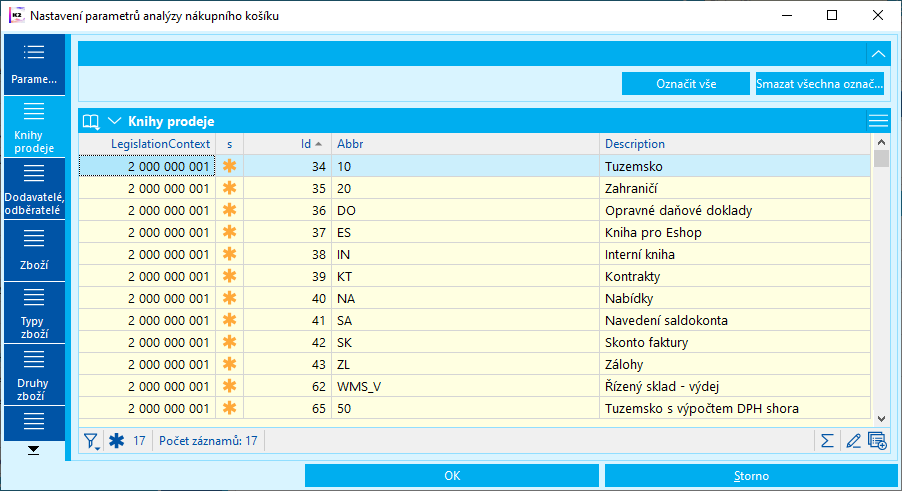
Obr.: Nastavenie parametrov - záložka Knihy predaja
Nastavenie dodávateľov/odberateľov
Do analýzy budú načítané len zákazky vystavené na označených zákazníkov.
Pozn.: Zákazky z e-shopu bývajú vystavené na špecifického dodávateľa/odberateľa. Pokiaľ nás zaujímajú len zákazky z e-shopu, odporúčame zrušiť označenie všetkých dodávateľov/odberateľov a označiť len toho, ktorý je určený pre eshop.
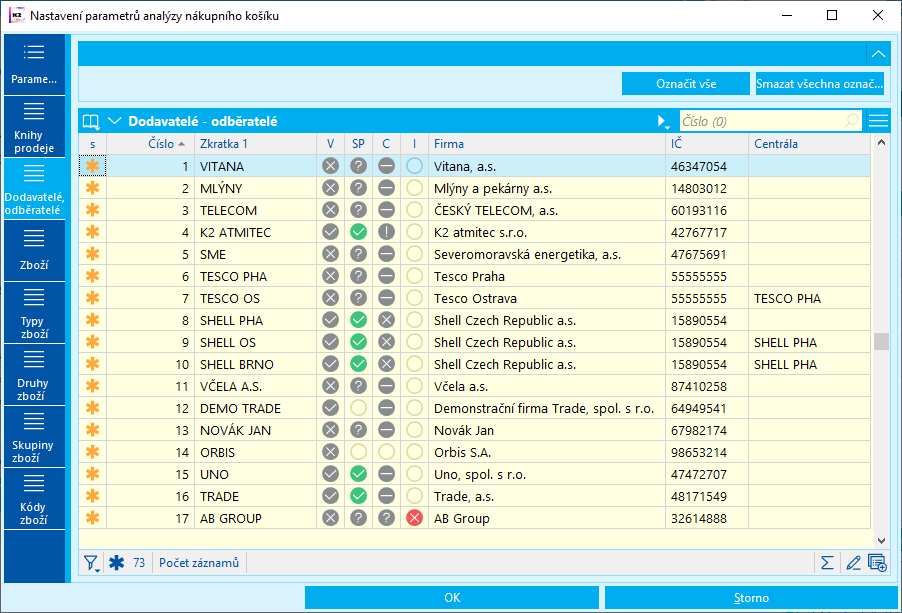
Obr.: Nastavenie parametrov - záložka Dodávatelia/Odberatelia
Nastavenie tovaru
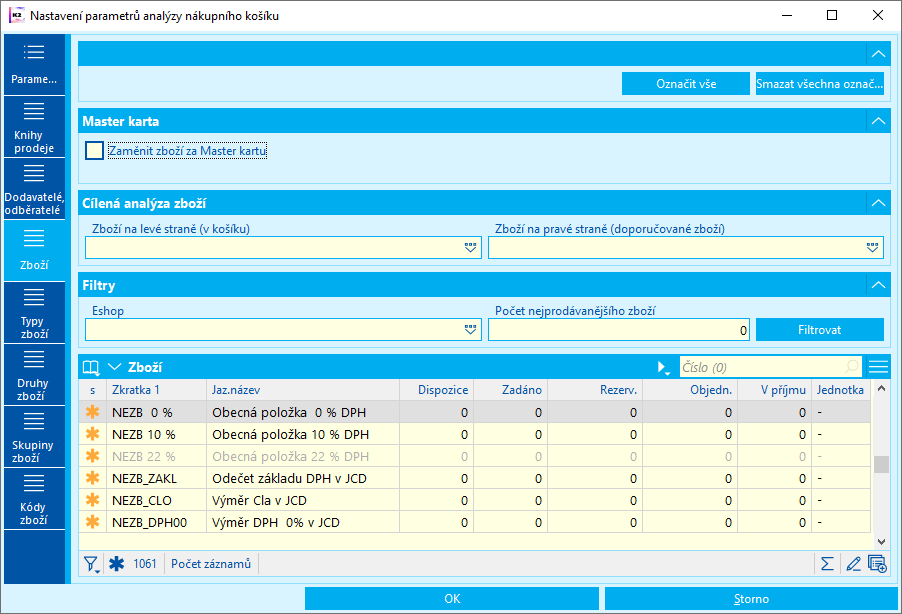
Obr.: Nastavenie parametrov - záložka Tovar
Master karta
Zameniť tovar za Master kartu
|
Ak sú v IS K2 využívané master karty, je možné, že sa vo výsledkoch analýzy začnú zobrazovať kombinácie variantov tovaru napr. rôzne veľkosti, farby a pod. Aby sa zamedzilo tomuto javu, je možné začiarknuť túto voľbu a kombinácie budú tvorené master kartami, na ich variantami. Pokiaľ bude analyzované tovar, ktoré master kartu nemá, analýza sa k nemu bude chovať ako k normálnemu tovaru a bude rovnako zahrnuté do analýzy. |
Cielená analýza tovaru
Slúži pre špecifickú analýzu konkrétneho tovaru, ktorý sa zobrazí vo výsledkoch.
Tovar na ľavej strane (v košíku)
|
Analýza bude spracovávať všetky možné kombinácie len pre jeden konkrétny tovar v košíku, ktoré nás zaujíma. Napr. zaujíma nás, čo všetko si ľudia kúpia potom, čo si kúpi tovar A. |
Tovar na pravej strane (odporúčaný tovar) |
Analýza bude spracovávať všetky možné kombinácie len pre jeden konkrétny odporúčaný tovar, ktorý nás zaujíma. Napr. zajíma nás, čo všetko si ľudia kupujú predtým, ako si kúpia tovar B. |
Filtre
Filter určený pre zobrazenie top x najpredávanejšieho tovaru na konkrétnom eshope.
Eshop |
Voľba e-shopu |
Počet najpredávanejšieho tovaru |
Top x kariet tovaru, ktoré nás zaujímajú. |
Filtrovať |
Spustí filtrovanie. |
Tovar
Do analýzy budú načítané len označené karty tovaru.
Nastavenie typov tovaru, druhov tovaru, skupín tovaru a kódov tovaru
Tovar, ktorý má nastavené nejaký z označených typov, druhov, skupín, kódov, bude zahrnuté do analýzy. Tovar, ktorý má nastavené nejaký z neoznačených typov, druhov, skupín, kódov bude odfiltrované preč.
Po vyplnení formulára a potvrdenie nastavenie tlačidlom OK sa vykoná kontrola databázy. Pokiaľ sa jedná o prvé spustenie a databáza neexistuje, zobrazí sa chybové hlásenie:
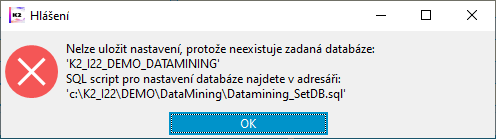
Obr.: Chybové hlásenie - neexistujúca databáza
Po stlačení OK budeme vyzvaní k zobrazeniu SQL skriptu pre vytvorenie databázy:
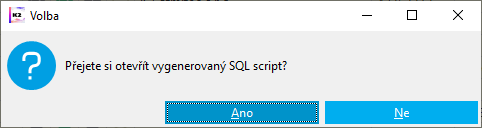
Po stlačení tlačidla Áno sa otvorí SQL skript, ktorý si príslušne oprávnená osoba spustí na SQL serveru (napr. v Microsoft SQL Server Management Studiu). Bez tohoto kroku nebude možné uložiť parametre, ani spustiť analýzu. Po korektnom nastavení bude databáza pripravená a je možné pokračovať ďalej.
Formulár zostal na pozadí vyplnený, je teda možné stlačiť znovu OK. Tým sa nastavia parametre a pripraví prostredie pre analýzu.
Najskôr sa začne inštalovať programové rozšírenie jazyk R. Počas inštalácie môže byť užívateľ vyzvaný k povoleniu inštalácie, resp. povolenie administrátorského oprávnenia určené len pre inštaláciu. Po potvrdení pokračuje inštalácia ďalej dokedy neskončí. Následne sa uloží nastavenie parametrov, a nakoniec sa zobrazí hlásenie o úspešnom nastavení s informáciou, kde je možné prípadne uložené parametre nájsť.
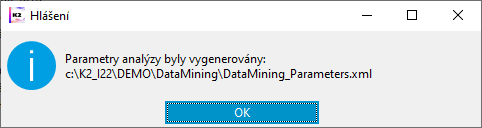
Obr.: Hlásenie o úspešnom vygenerovaní parametrov
Spustenie analýzy
Po vytvorení databázy, nastavenie parametrov analýzy a výberu dát môžeme prejsť k spracovaniu samotnej analýzy.
Analýza nákupného košíka sa spúšťa pomocou skriptu DataMining.pas. Skript je primárne určený pre beh na AS ako plánovaná úloha.
Nastavenie najvhodnejšej doby pre spustenie analýzy sa môže líšiť. Samotná analýza môže bežať od niekoľko sekúnd až po niekoľko desiatok minút v závislosti na objeme spracovávaných dát a na použitom hardware. Odporučené je minimálne 10GB pamäti RAM, platí tu ale čím viac, tým lepšie.
Skript je možné tiež spúšťať lokálne, či ale hrozí riziko nedostatočných prostriedkov na výkon.
Parametre skriptu:
Ignorovať minimálne bez DPH zákaziek z nastavených parametrov (IgnoreXMLVolumeFrom) |
Prepíše nastavenie minimálneho bez DPH zákaziek z nastavených parametrov. Vďaka tomu a do dát analýzy dostanú zákazky bez tohoto obmedzenia. |
Ignorovať maximálne bez DPH zákaziek z nastavených parametrov (IgnoreXMLVolumeTo) |
Prepíše nastavenie maximálneho bez DPH zákaziek z nastavených parametrov. Vďaka tomu a do dát analýzy dostanú zákazky bez tohoto obmedzenia. |
Ignorovať minimálny dátum vystavenia zákaziek z nastavených parametrov (IgnoreXMLDateFrom) |
Prepíše nastavenie minimálneho dátumu vystavenia zákaziek z nastavených parametrov. Vďaka tomu a do dát analýzy dostanú zákazky bez tohoto obmedzenia. |
Ignorovať maximálny dátum vystavenia zákaziek z nastavených parametrov (IgnoreXMLDateTo) |
Prepíše nastavenie maximálneho dátumu vystavenia zákaziek z nastavených parametrov. Vďaka tomu a do dát analýzy dostanú zákazky bez tohoto obmedzenia. Dôležité zapnúť, pokiaľ má analýza prebiehať vždy pre aktuálne dátumy. |
Na konci zobraziť log súbor (ShowLog) |
Má zmysel len vtedy, keď sa skript spúšťa lokálne u užívateľa. Pokiaľ skript beží na AS ako plánovaná úloha, log sa nikdy nezobrazí. |
Odstrániť duplicitné a štatisticky nevýznamné záznamy (RemoveRedundantResults) |
Pre analýzu 1:1 (kombinácie 1 tovar košíku + 1 odporúčaný tovar) nemá zmysel zapínať, pretože k duplicite nikdy nepríde. Zmysel má zapínať pre sady N:1 (kombinácie N položiek v sade + 1 odporúčaná položka do sady). |
Použiť optimalizáciu pamäti na úkor rýchlosti (MemoryOptimized) |
Pokiaľ príde k pádu skriptu, pravdepodobne to bude spôsobené nedostatočnou pamäťou RAM na PC spracovávajúcu analýzu. Po zapnutí tohto parametra sa nároky na pamäť RAM znížia, ale analýza bude vďaka tomu pomalšia. |
Použiť rýchly prenos dát do databázy (QuickDBInsert) |
Primárne sa dáta vkladajú do databázy sekvenčne, teda pomalším spôsobom. Výhodou sú žiadne nároky na špeciálne práva, avšak skript sa môže javiť počas prenosu dát ako zamrznutý. Pri vysokom objemu dát táto operácia môže zabrať jednotky až desiatky minút. Po zapnutí tohto parametra budú dáta vkladané do databázy súborovo teda rýchlejším spôsobom (jednotky až desiatky sekúnd). Vyžaduje sa databázové právo “bulkadmin” pre databázový login, ktorý pristupuje do databázy analýzy. Primárne tento login bude nazvaný "K2" (je možné nastaviť v nastavení parametrov analýzy). Tiež je vyžadovaná dostatečne voľná kapacita disku, na ktorom beží databázový server kvôli riziku zaplnenia transaction logu. Tento parameter nie je odporúčané zapínať, pokiaľ beží databázový server na inom serveri, ako na akom beží nainštalovaná K2 (kvôli právam na súbor, čítania zo sieťových diskov a pod.). |
Chyba pri inicializácii dát – R nebolo nainštalované
Dôvod:
- Parametre analýzy neboli uložené,
- behom inštalácie programového rozšírenia jazyka R mohlo dôjsť k chybe
- alebo adresár s K2 mohol byť presunutý inam.
Riešenie:
- Spustiť formulár Nastavenie parametrov analýzy, nastaviť parametre a formulár potvrdiť, čím sa spustí proces ukladania parametrov.
- Behom ukladania sa spustí inštalácia programového rozšírenia jazyka R. Pokiaľ sa vyskytne chyba behom inštalácie, bude zobrazená chybová hláška s popisom chyby, ktorú je možno ďalej riešiť.
Chyba pri pripojení k databáze s analýzou
Dôvod:
- Mohlo dôjsť k chybe behom pripojenia k databázovému serveru,
- databáza pre analýzu neexistuje alebo
- je zle nastavený databázový login.
Riešenie:
Chyba bude obsahovať tiež podrobnejší popis chyby, podľa ktorého je možno postupovať. V prípade, že podrobnejší popis nebude dostačujúci, chyba môže byť spôsobená nasledujúcimi bodmi:
|
Riešenie: Uistiť sa, že je pripojenie online a databázový server je dostupný. |
|
Riešenie: Spustiť znovu formulár Nastavenie parametrov analýzy, nastaviť parametre a formulár potvrdiť. |
|
Riešenie: Oprávnená osoba, ktorá má na starosti správu SQL serveru, musí túto skutočnosť overiť a prípadne vykonať nápravu. |
Chyba pri vytváraní databázových tabuliek
Dôvod:
- Chyba môže byť spôsobená na strane SQL servera,
- užívateľ spúšťajúci analýzu nemusí mať prístup do databázy analýzy
- alebo nemusí mať práva pre vytváranie tabuliek.
Riešenie:
Chyba bude obsahovať tiež podrobnejší popis chyby, podľa ktorého je možno postupovať. V prípade, že podrobnejší popis nebude dostačujúci, chyba môže byť spôsobená nasledujúcimi bodmi:
|
Riešenie: Spustiť analýzu pod užívateľom, ktorý má prístup do databázy. |
|
Riešenie: Oprávnená osoba, ktorá má na starosti správu SQL serveru alebo K2, musí túto skutočnosť overiť a prípadne vykonať nápravu. |
Chyba pri načítaní nákupných košíkov
Dôvod: Chyba môže byť spôsobená na strane SQL servera behom vykonávania SQL otázky.
Riešenie: Chyba bude obsahovať tiež podrobnejší popis chyby, podľa ktorého je možno postupovať.
Chyba pri vytváraní R scriptu
Dôvod: Chyba môže byť spôsobená nedostatočným oprávnením pre zápis do adresára analýzy.
Riešenie: Chyba bude obsahovať tiež podrobnejší popis chyby, podľa ktorého je možno postupovať. V prípade, že podrobnejší popis nebude dostačujúci, je možné udeliť potrebné oprávnenie užívateľovi systému, pod ktorým je spustená K2.
Chyba pri vytváraní commandu
Dôvod: Chyba môže byť spôsobená nedostatočným oprávnením pre zápis do adresára analýzy.
Riešenie: Chyba bude obsahovať tiež podrobnejší popis chyby, podľa ktorého je možno postupovať. V prípade, že podrobnejší popis nebude dostačujúci, je možné udeliť potrebné oprávnenie užívateľovi systému, pod ktorým je spustená K2.
Chyba pri behu commandu analýzy nákupného košíka – Nebol vytvorený výstupný súbor (s asociačnými pravidlami/ s položkami)
Dôvod: Parametre analýzy boli príliš vysoké, bolo teda odfiltrované príliš mnoho záznamov a analýza sa nemala z čoho vytvoriť.
Riešenie: Riešením je zníženie hodnôt parametrov vo formulári Nastavenie parametrov analýzy. Kroky k riešeniu:
- Po otvorení formulára je potrebné na prvej záložke kliknúť na tlačidlo "Načítať uloženú konfiguráciu", tým sa načítajú už uložené hodnoty parametrov do formulára. Táto akcia môže byť časovo náročná v závislosti na množstve dát firmy.
- Najskôr je doporučené znížiť parameter "Minimálnej podpory" o jedno desatinné miesto nižšie.
- Potom kliknúť na "OK" a parametre sa aktualizujú.
- Ďalej nie je potrebné nič reštartovať alebo upravovať, pri ďalšom spustení analýzy sa načítajú už aktualizované parametre.
- Pokiaľ vyššie popísané kroky nepomôžu, je potrebné znižovať ďalej. Minimálnu podporu je možno znížiť až na hodnotu 0,0001 %, ďalšie znižovanie nie je už rozumné.
- Pokiaľ nepomôže zníženie minimálnej podpory, je potrebné znížiť parameter "Minimálny počet výskytov doporučeného tovaru" pokiaľ bol zmenený z implicitnej hodnoty 1.
- Pokiaľ nepomôže predchádzajúci krok, je potrebné znížiť parameter "Minimálna spoľahlivosť".
- Ďalej je možno upravovať ostatnej parametre. Tu je nutné podotknúť, že výsledok analýzy môže byť silne ovplyvnený týmito parametrami a tým nemusí byť výsledok žiadúci.
- Popis parametrov, ich význam a možné hodnoty sú popísané v dokumentácii.
Chyba pri importe výsledkov do databázy
Dôvod: Chyba môže byť spôsobená na strane SQL serveru.
Riešenie: Chyba bude obsahovať tiež podrobnejší popis chyby, podľa ktorého je možno postupovať.
Chyba pri exporte dát do CSV
Dôvod: Chyba môže byť spôsobená na SQL servera alebo nedostatočným oprávnením pre zápis do adresára analýzy.
Riešenie: Chyba bude obsahovať tiež podrobnejší popis chyby, podľa ktorého je možno postupovať. V prípade, že podrobnejší popis nebude dostačujúci, je možné udeliť potrebné oprávnenie užívateľovi systému, pod ktorým je spustená K2.
Výsledky analýzy
Skript DataMining.pas vykoná analýzu zákaziek a zapíše výsledky v tvare kombináciou nakupovaného tovaru. Tieto výsledky zobrazujeme pomocou skriptu DataMining_Results.pas.
Parametre skriptu:
Skratka typu súvisiaceho tovaru (RelatedArticleTypeAbbr) |
S týmto typom sa bude vkladať označený tovar do súvisiaceho tovaru. Primárne nastavené na "Súvisiaci". |
Prepísať vybraný súvisiaci tovar (RewriteRelatedArticle) |
Po zapnutí sa zmažú na označenom tovare všetky záznamy súvisiaceho tovaru s nastaveným typom z parametra. Príde teda k prepisu. |
Zobraziť formulár pre sady (ViewResultsAsSets) |
Primárne sa zobrazuje formulár pre kombinácie 1:1, ktorý má možnosť vkladania do súvisiaceho tovaru Po zapnutí sa zobrazí formulár pre kombinácie N:1 (N tovar v sade + 1 odporúčaný tovar do sady). Tento formulár nemá možnosť vkladania do súvisiaceho tovaru, slúži len pre zobrazenie možných kombinácií pri vytváraní napr. darčekových sád atď. |
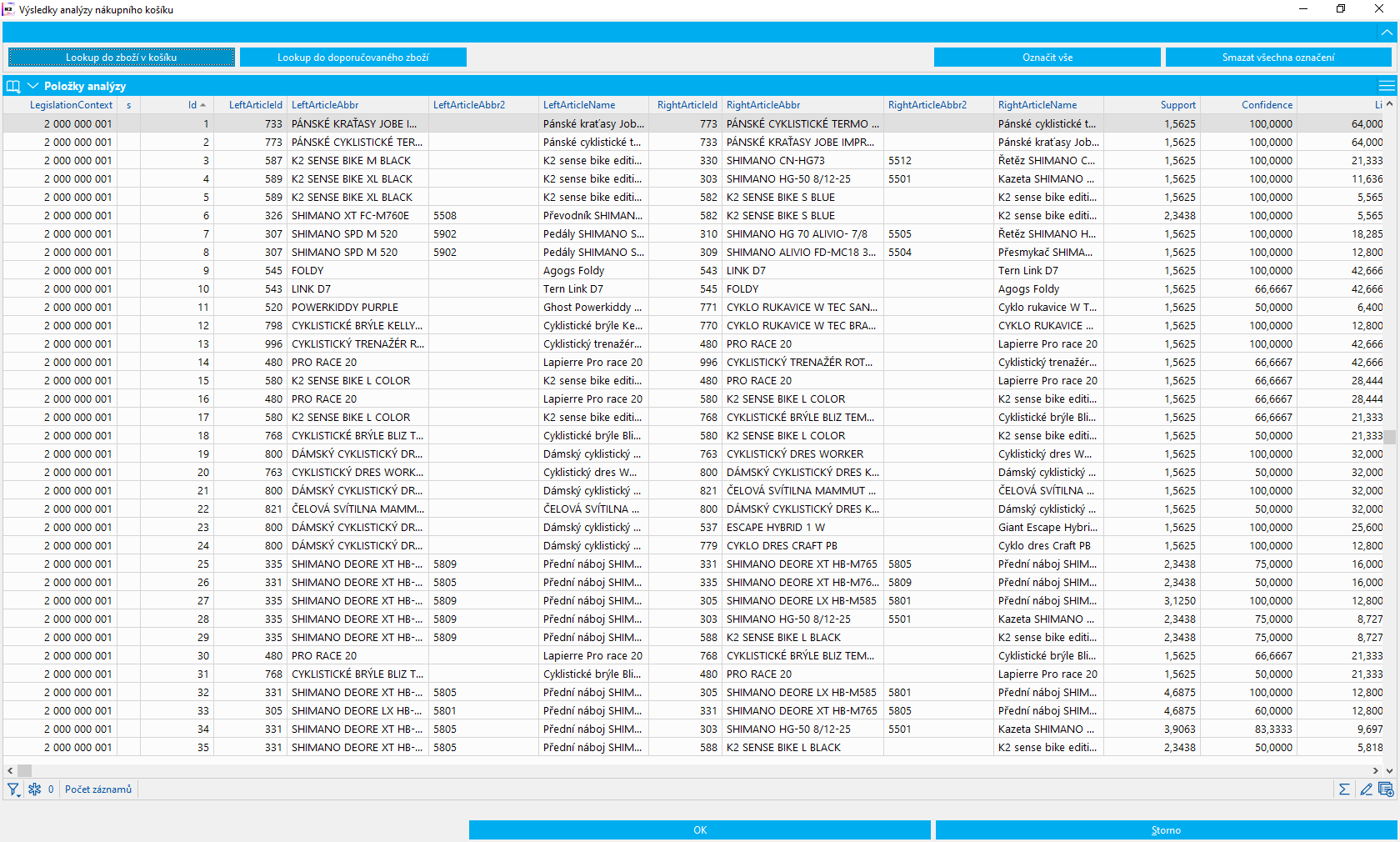
Obr.: Výsledky analýzy - 1:1
Pre lepšiu orientáciu v dátach môžeme vo formulári napríklad presunúť, vyfarbiť alebo premenovať stĺpce.
Výsledky analýzy je možné zoradiť podľa stĺpcov alebo filtrovať. Tovar v košíku je možné zobraziť pomocou tlačidla Lookup do tovaru v košíku alebo klávesovou skratkou Ctrl+Enter. Odporúčaný tovar je možné zobraziť pomocou tlačidla Lookup do odporúčaného tovaru alebo klávesovou skratkou Ctrl+Shift+Enter.
Popis stĺpcov:
Id |
Id záznamu na riadku pre implicitné zoradenie |
LeftArticleId |
Id tovaru, ktorý sa nachádza v košíku a pre ktorý sa spracováva analýza. K tomuto tovaru bude pridaný odporúčaný tovar ako súvisiaci. |
LeftArticleAbbr |
Skratka tovaru, ktorý sa nachádza v košíku |
LeftAtricleAbbr2 |
Skratka 2 tovaru, ktorý sa nachádza v košíku |
LeftArticleName |
Názov tovaru, ktorý sa nachádza v košíku |
RightArticleId |
Id odporúčaného tovaru. Tento tovar sa priradí ako súvisiaci k tovaru, ktorý je v košíku. |
RightArticleAbbr |
Skratka odporúčaného tovaru |
RightArticleAbbr2 |
Skratka 2 odporúčaného tovaru |
RightArticleName |
Názov odporúčaného tovaru |
Support |
Podpora tovaru v košíku v percentách |
Confidence |
Spoľahlivosť kombinácie tovaru (tovar v košíku + odporúčaný tovar) v percentách |
Lift |
Zdvih kombinácie tovaru (tovar v košíku + odporúčaného tovaru) |
Count |
Počet výskytov odporúčaného tovaru. Počet je priamo úmerný s podporou, preto pokiaľ sa zoradí podpora, počet bude tiež zoradený. |
S výsledkami analýzy môžeme pracovať dvoma spôsobmi:
1. Výsledné kombinácie tovaru je možné označiť a prepojiť ako súvisiaci
- Kombinácie tovaru, ktorý chceme prepojiť ako súvisiaci, označíme hviezdičkou. Po potvrdení formulára tlačidlom OK sa odporúčaný tovar priradí ku karte tovaru v košíku ako súvisiaci tovar (záložka Predaj, spodná tabuľka Súvisiaci tovar). Tento súvisiaci tovar sa potom bude ponúkať na e-shope ako odporúčaný k tovaru A.
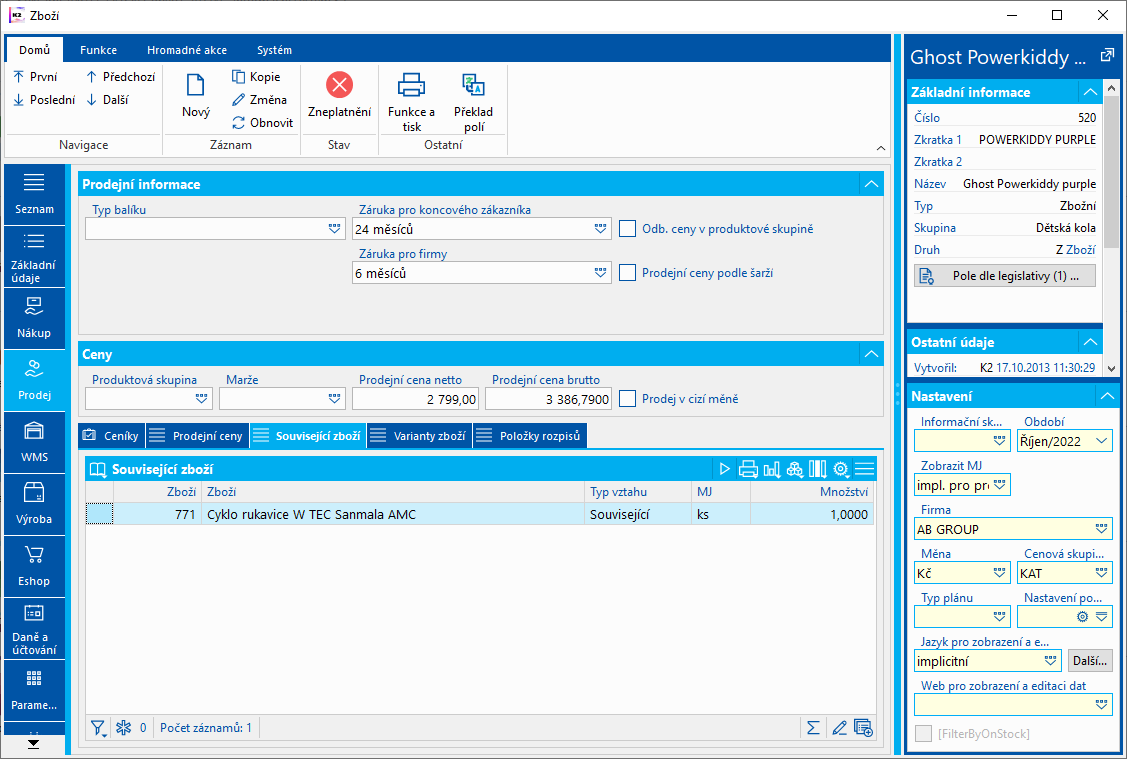
Obr.: Karta Tovar - Súvisiaci tovar
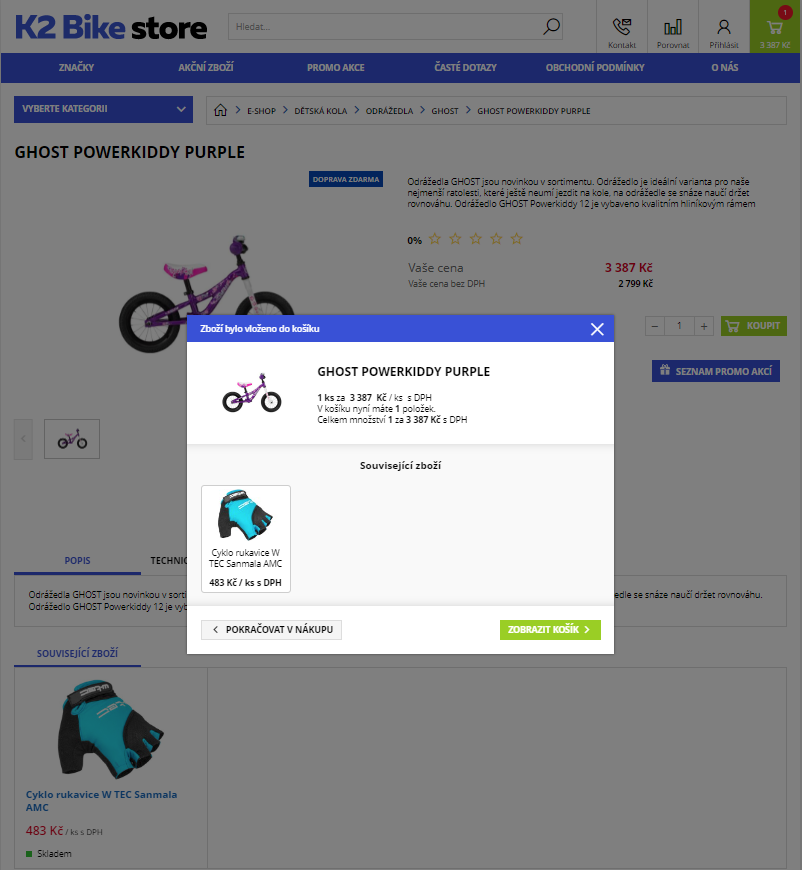
Obr.: Eshop - ponuka súvisiaceho tovaru v detaile tovaru a v predkošíku
2. Analýzu je možno použiť tiež len pre výpis výsledkov, vďaka ktorým je možné získať lepší prehľad o predaji vo firme - napr. čo sa s čím často predáva, kde je možnosť znižovať/zvyšovať ceny, ktorý tovar, s akým nemožno odporúčať dohromady, ktorý zákazník si často kupuje aké kombinácie tovaru a pod.
Po zapnutí parametra "ViewResultsAsSets" (Zobraziť formulár pre sady) sa zobrazí alternatívny formulár, ktorý je určený len pre zobrazenie kombinácií sád, tieto sady ale nemožno pridávať ako súvisiace.
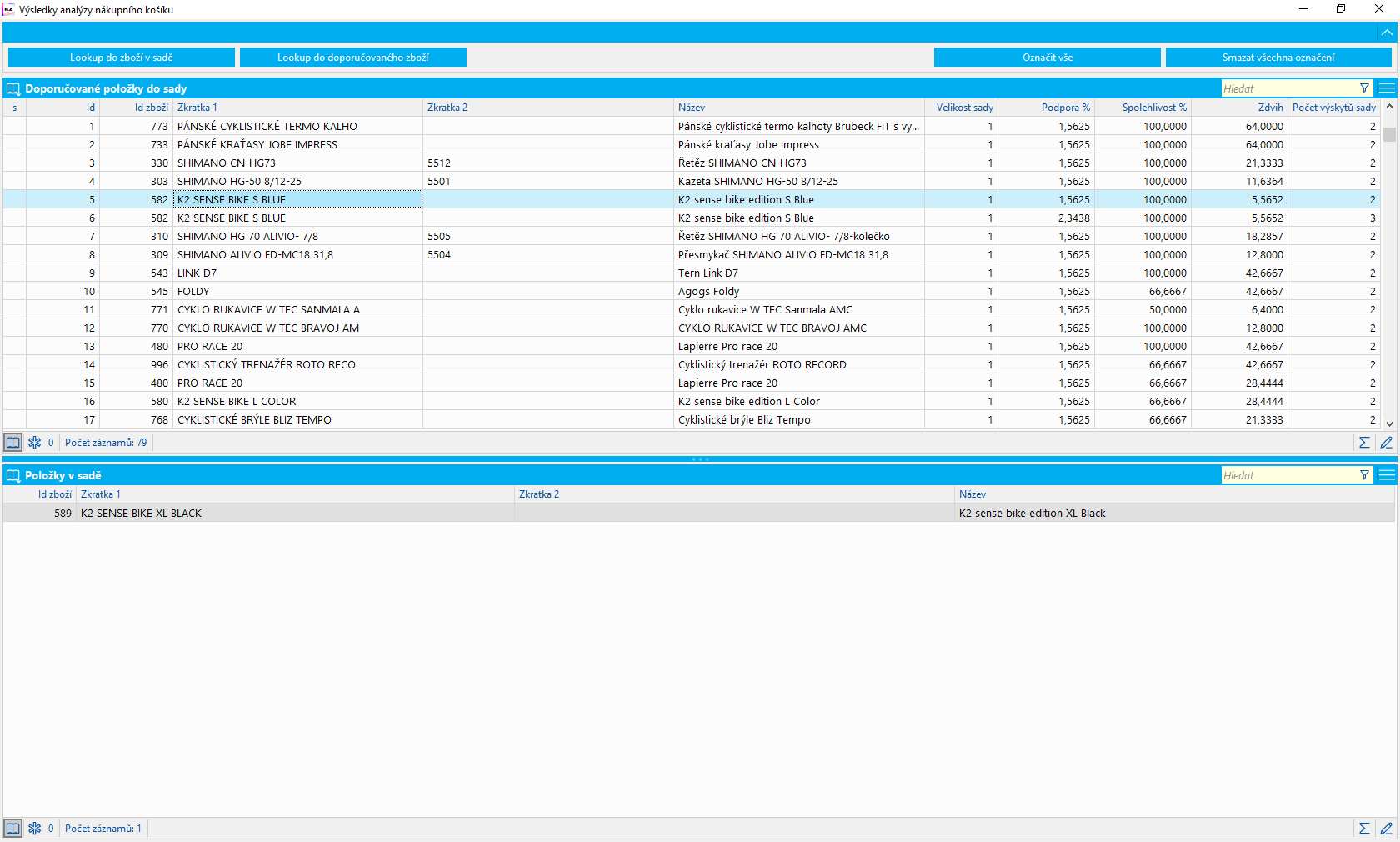
Obr.: Výsledky analýzy - formulár pre sady (N:1)
V hornej tabuľke sa zobrazuje odporúčaný tovar, v spodnej tabuľke sa zobrazuje tovar, ktoré je aktuálne v sade.
Stĺpce sú veľmi podobné ako v predchádzajúcom formulári. Je ti len nový stĺpec "Veľkosť sady", ktorý hovorí, koľko položiek je aktuálne v sade (teda v spodnej tabuľke) a stĺpce pre tovar v košíku sú presunuté do spodnej tabuľky.
Je možné tu tiež zobrazovať lookupy do tovaru pomocou tlačidiel Lookup do tovaru v košíku a Lookup do odporúčaného tovaru alebo klávesových skratiek Ctrl+Enter a Ctrl+Shift+Enter.
Predaj do viac krajín
Chcete expandovať do zahraničia a predávať on-line do viac krajín, ale nechcete spravovať 2 alebo viac rôznych e-shopov?
K2 e-shop vám umožní predaj do viac krajín pod jednou doménou. Predaj do rôznych krajín v rámci jedného e-shopu výrazne zjednoduší správu, na e-shope používate iba rôzne jazykové mutácie, predávate v rôznych menách. Užívateľom ponúknete krajinu pre doručenie a podľa toho sa nastavia ďalšie vlastnosti e-shopu (ponuka dopravcov a správne sadzby DPH).
Predaj do viac krajín na e-shope zahrňuje tri základné body:
- Možnosť výberu štátu dodania v záhlaví stránky e-shopu
- Prepočet cien podľa platných sadzieb DPH na základe legislatívy dané krajiny
- Filtrovanie spôsobu dopravy pre daný štát.
Predaj do viac krajín má svoje špecifiká:
- Preklady do daného jazyka - je potrebné preložiť texty produktov a celého webu do daného jazyka a vykonať analýzu kľúčových slov, čo užívatelia v danej zemi najčastejšie vyhľadávajú, aby váš e-shop našli
- Vyriešiť logistiku v danej krajine
- Zákaznícka podpora - je vhodné zaistiť zákaznícku podporu v jazyku danej zeme
- Marketing – ako e-shop v danej krajine zviditeľniť
- Legislatíva - vyriešiť rôzne sadzby DPH, registrácia k DPH/OSS.
Nastavenie v K2
Pokiaľ chcete na e-shope predávať do rôznych krajín, je potrebné nastaviť podporované štáty, vyriešiť legislatívu, nastaviť pri tovare správne sadzby daní a definovať spôsoby odberu pre dané štáty.
Prvá časť - Nastavenie webu a e-shopu
nV Nastavenie webu a e-shopu, záložka Základné nastavenie / Implicitné hodnoty, je potrebné definovať štáty, kam bude možné na e-shope doručovať tovar. Každému štátu je nutné definovať knihu predaja s odpovedajúcou legislatívou viď. Druhá časť - Nastavenie kníh predaja. Obdobne môžeme nastaviť štáty pre fakturačné adresy.
Pozn.: Legislatíva sa určuje prednostne podľa štátu Dodacej adresy. Pokiaľ nie je dodacia adresa, berie sa štát fakturačnej adresy.
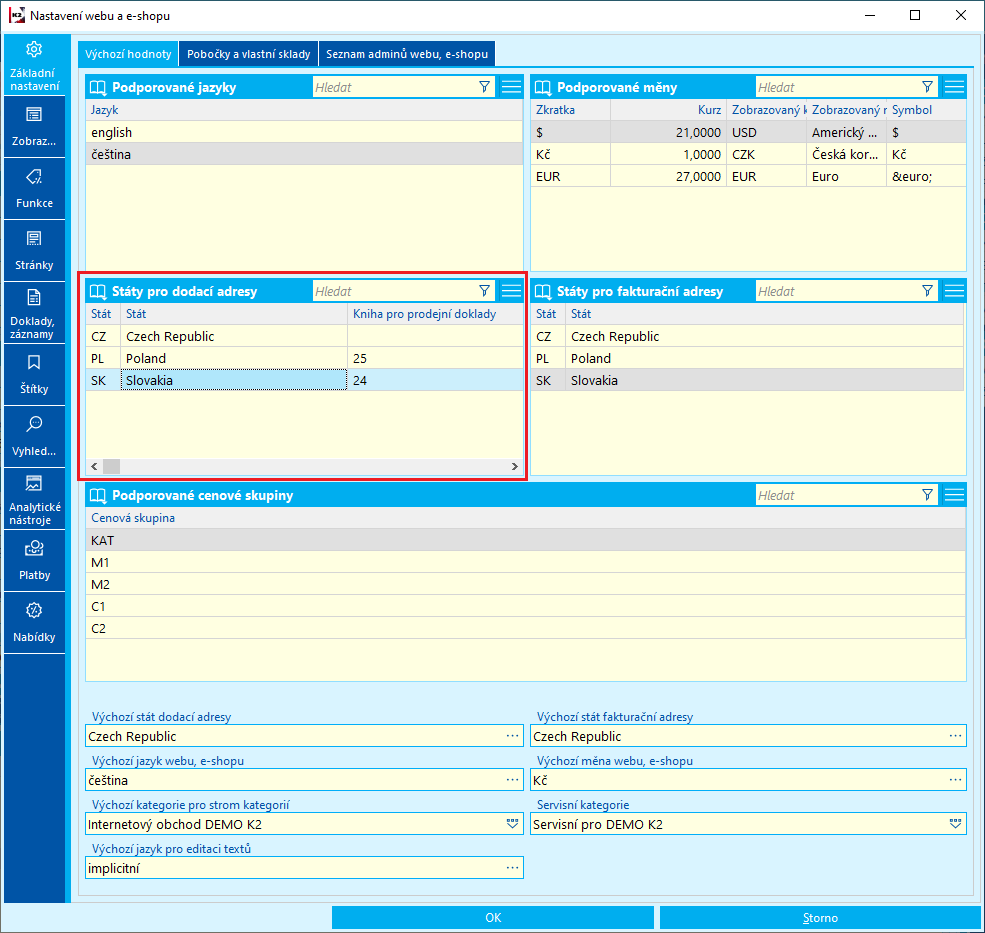
Obr.: Nastavenie webu a e-shopu - záložka Základné nastavenia - Štáty pre dodacie adresy
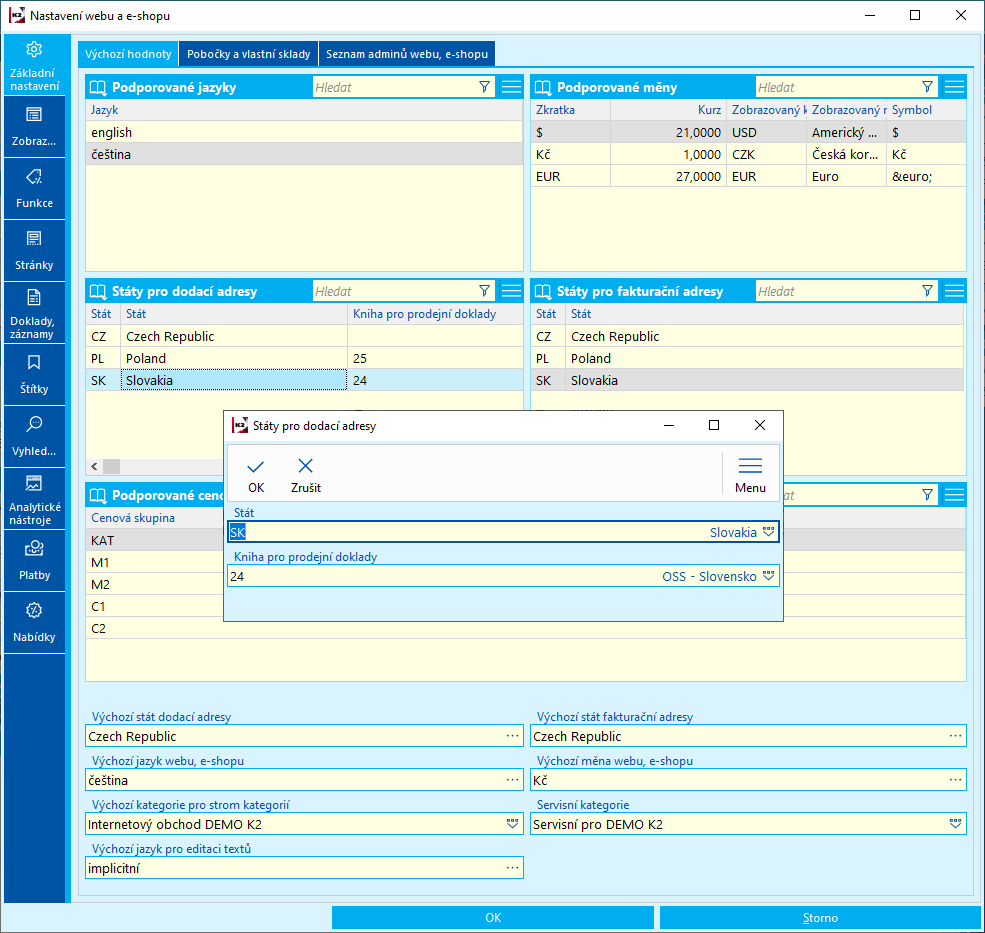
Obr.: Nastavenie webu a e-shopu - Štáty pre dodacie adresy
Na záložke Funkcie nastavíme režim Predaje do viac krajín.
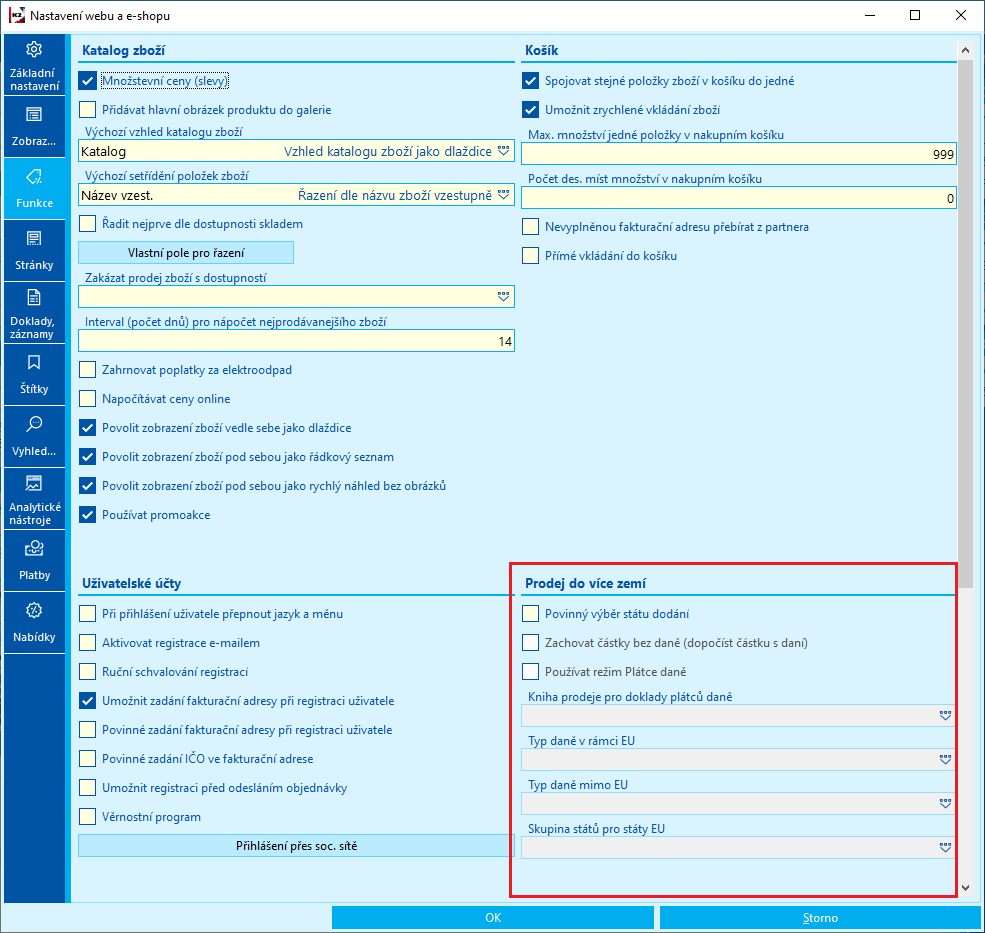
Obr.: Nastavenie webu a e-shopu - záložka Funkcie - Predaj do viac krajín
Popis polí:
Povinný výber štátu dodania |
Zapne režim Predaja do viac krajín. Začiarknutím tejto voľby sa sprístupní ponuka v záhlaví stránky e-shopu pre výber štátu a zároveň sa aktivuje režim, kedy sa menia sadzby DPH, filtrujú sa spôsoby odberu a platieb. |
Zachovať čiastky bez dane (dopočítať čiastku s daňou |
Začiarknutím tejto voľby zostane zachovaná čiastka bez dane a prepočíta sa čiastka s daňou. Pokiaľ nie je začiarknuté, potom zostane zachovaná cena s daňou a prepočíta sa čiastka bez dane. |
Používať režim Platca dane |
Režim Platca dane sa používa typicky v prípade predaja firemným zákazníkom (B2B eshop). Bližšie popísané v kapitole Režim Platcu DPH. |
Druhá časť - Nastavenie kníh predaja
Keďže sa na e-shope budú vytvárať objednávky s rôznymi sadzbami dane (podľa štátu doručenia), ktoré sa preklopí do zákaziek v K2, je vhodné vytvárať zákazky do rôznych kníh, podľa štátu doručenia. Jednotlivé knihy môžu mať vlastné nastavenia, ktoré bude korešpondovať s legislatívou daného štátu. Význam legislatív je dôležitý pre to, aby e-shop vedel, akú sadzbu dane má použiť.
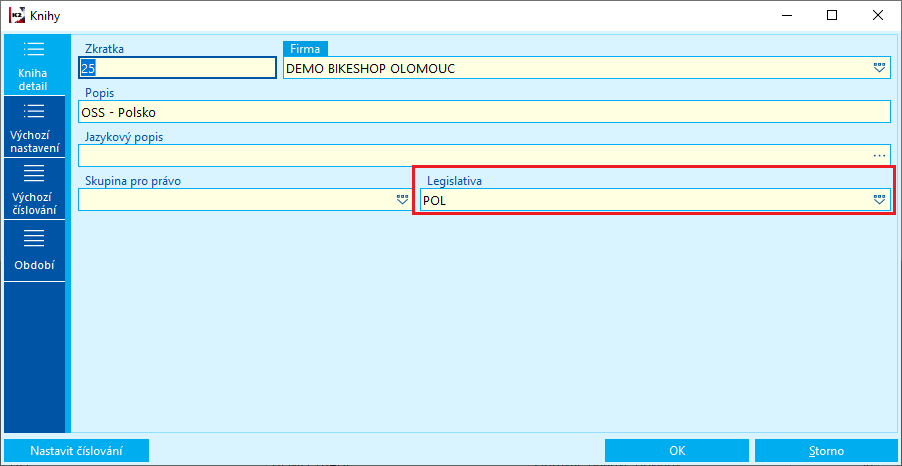
Obr.: Knihy predaja - legislatíva
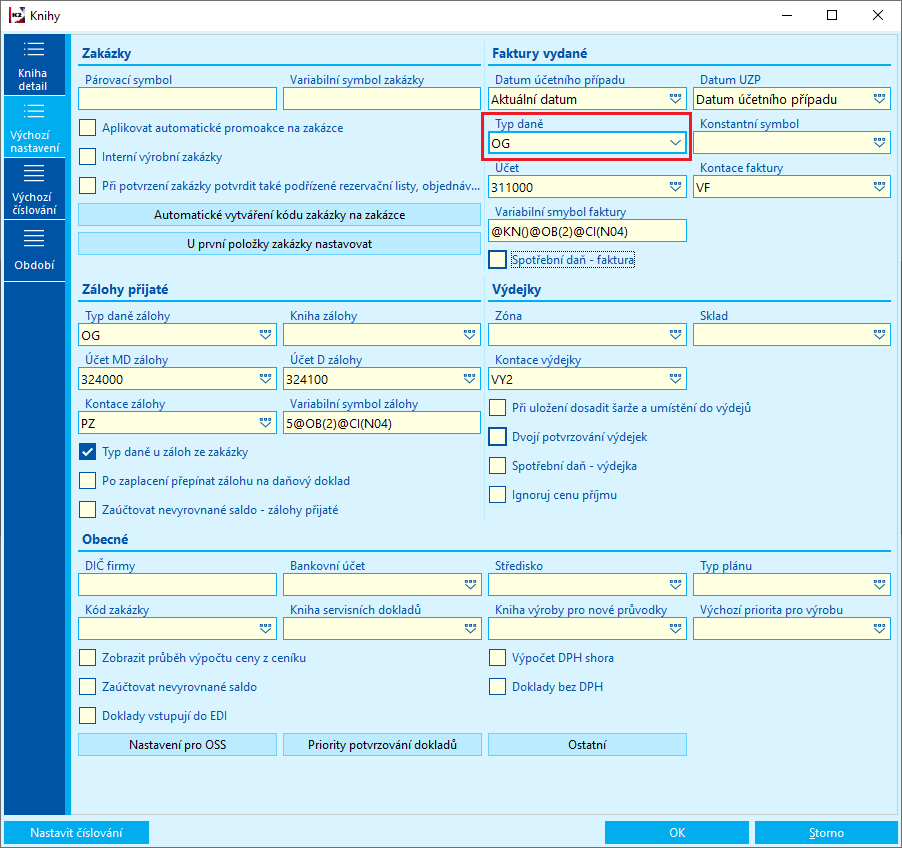
Obr.: Knihy predaja - typ dane
Tretia časť - Nastavenie sadzieb daní na karte Tovaru
Nutnú podmienku pre správne fungovanie na e-shope je nastavenie sadzieb daní pre legislatívu daného štátu na kartách tovaru. A to na konkrétnej karte tovaru cez tlačidlo Pole podľa legislatívy alebo pre viac tovaru hromadne cez Hromadnú akciu / Nastavenie polí na legislatíve. Najskôr z číselníka vyberieme, pre ktorú legislatívu si prajeme sadzby DPH nastaviť, potom začiarkneme Sadzba DPH a vyberieme konkrétnu sadzbu pre všetky označené tovary.
Pozn.: Sadzbu dane je potrebné nastaviť taktiež na karte tovaru pre dopravu a platbu.
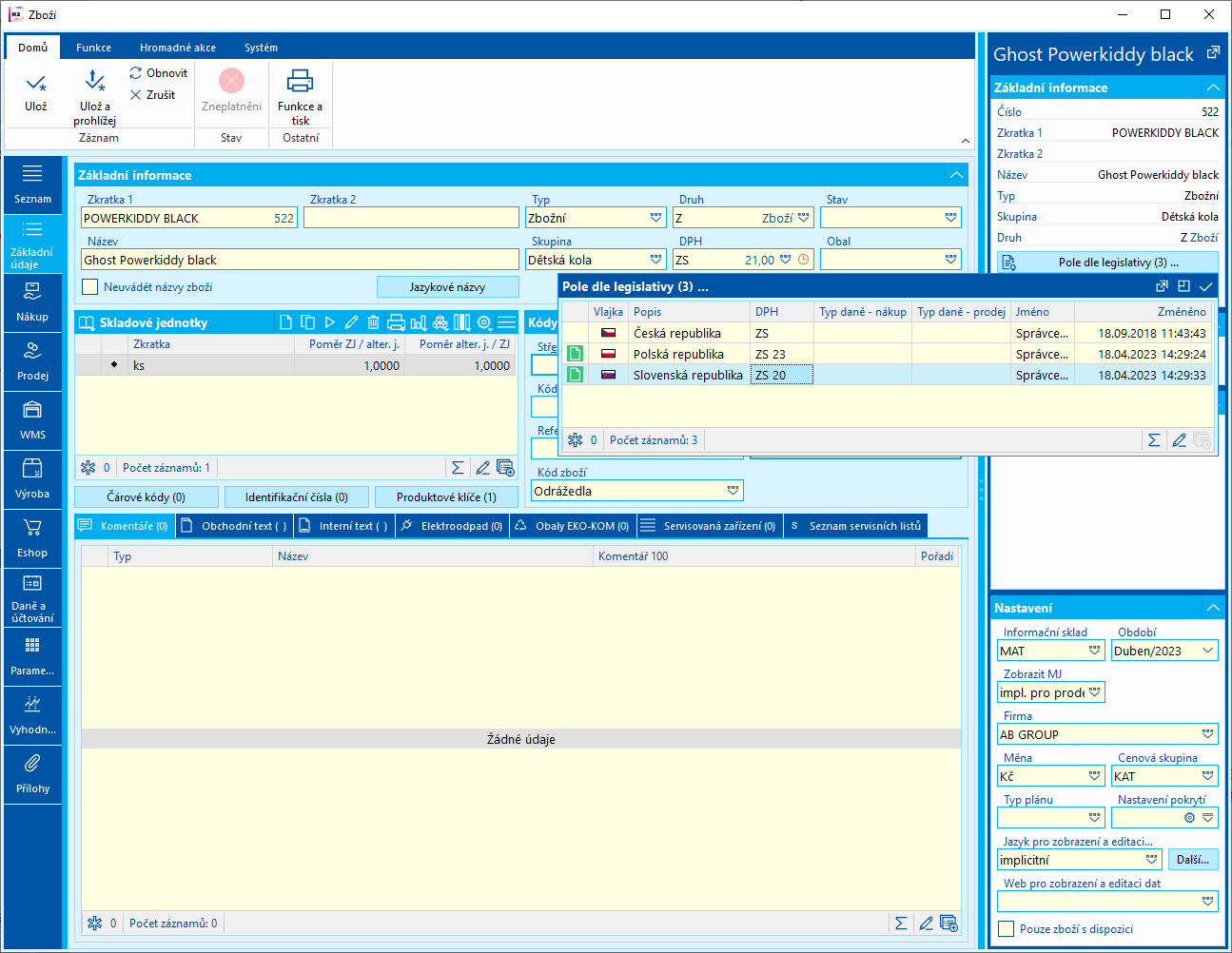
Obr.: Karta Tovar - Pole podľa legislatívy
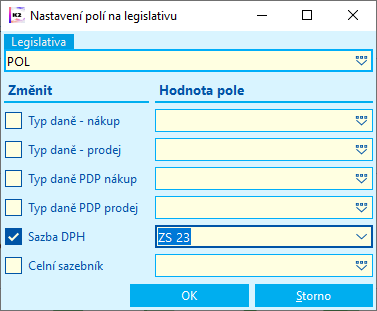
Obr.: Hromadná zmena - Nastavenie polí na legislatíve
Štvrtá časť - Spôsob odberu
Posledným krokom je nastavenie Spôsobu odberu, kniha Weby a e-shopy, záložka Odbery a platby. Na konkrétnom spôsobe odberu vyplníme pole Štát. V košíku na e-shope sa nám následne budú ponúkať iba spôsoby odberu, ktoré sú definované pre daný štát dodania. Pokiaľ nie je štát vyplnený, znamená to, že sa tento spôsob odberu bude ponúkať pre všetky krajiny.
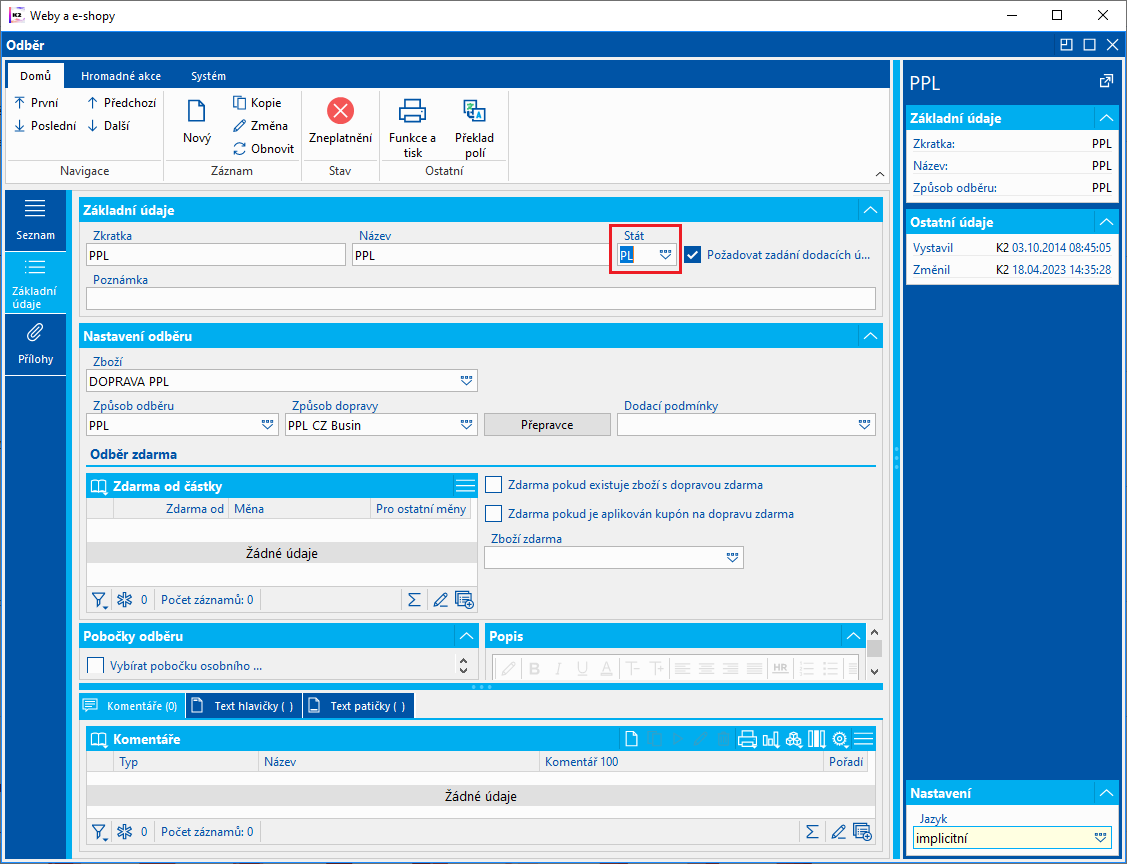
Obr.: Odbery e-shop - pole Štát
Režim Platca DPH
Režim Platca DPH je typický pre predaj iným firmám (B2B e-shop). Pokiaľ zákazník preukáže, že je platca dane (vo fakturačných údajoch v košíku zadá svoje DIČ), potom mu môžeme vystavovať doklady bez DPH. Musíme rozlišovať, či sa jedná o predaj v rámci EÚ alebo mimo EÚ. Z pohľadu výkazu DPH musíme na týchto dokladoch rozlišovať rôzne typy daní.
Pozn.: Predajca by mal overiť platnosť zadaného DIČ, e-shop platnosť DIČ automaticky neoveruje.
V Nastavení webu a e-shopu / Funkcie, zatrhneme v sekcii Predaj do viac krajín voľbu Používať režim Platca dane. Tým sa sprístupní pole pre nastavenie knihy predaja, typov daní v rámci EÚ a mimo EÚ a pole pre definovanie skupiny štátov EÚ.
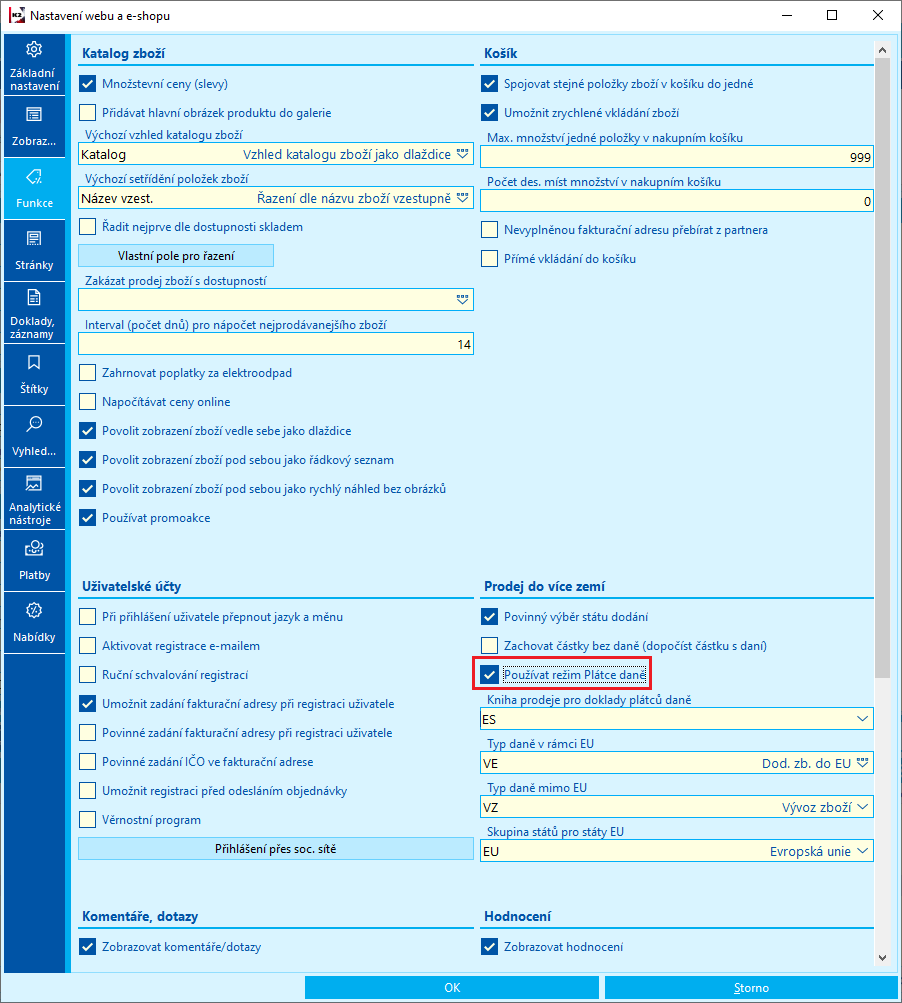
Obr.: Nastavenie webu a e-shopu - záložka Funkcie - Predaj do viac krajín
Popis polí:
Kniha predaja pre doklady platcu dane |
Kniha predaja, do ktorej sa budú tieto doklady vytvárať. Kniha musí byť v legislatíve firmy, teda tuzemská legislatíva. |
Typ dane v rámci EÚ |
Spravidla sa používa typ VE - Dodanie tovaru do EÚ. |
Typ dane mimo EÚ |
Spravidla sa používa typ VZ - Vývoz tovaru. |
Skupina štátov pre štáty EÚ |
Ide o previazanie s číselníkom skupina, ktorý je vyplnený na záložke Základné údaje na jednotlivých štátoch v číselníku Štáty. Cez toto pole si môžeme rozčleniť, ktoré štáty patria do EÚ a ktoré nie. |
Príklady predaja na Slovensko
Nižšie sú uvedené 2 príklady predaja na Slovensko, najskôr predaj koncovému zákazníkovi a následne firemnému zákazníkovi v rámci režimu Platca DPH.
Príklady vychádzajú z nastavenia (knihy predaja, sadzby dane, legislatíva, spôsob odberu), ktoré sú popísané v kapitolách Nastavenia v K2 a Režim platcu DPH.
1. Príklad predaja koncovému zákazníkovi na Slovensko (pri zachovaní ceny brutto)
Najskôr v záhlaví e-shopu vyberieme štát pre doručenie - Slovensko.
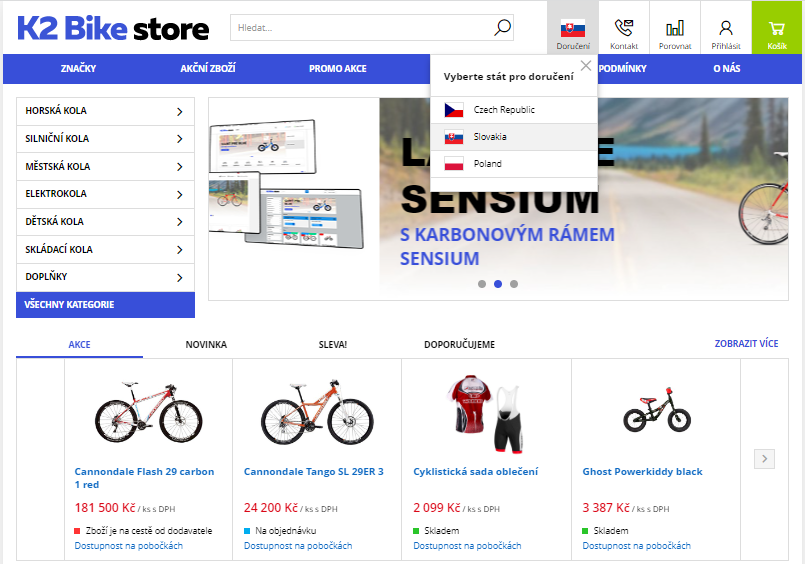
Obr.: Výber štátu pre doručenie
Po výbere štátu sa prenačítajú ceny bez DPH, podľa sadzby dane v rámci legislatívy SK.
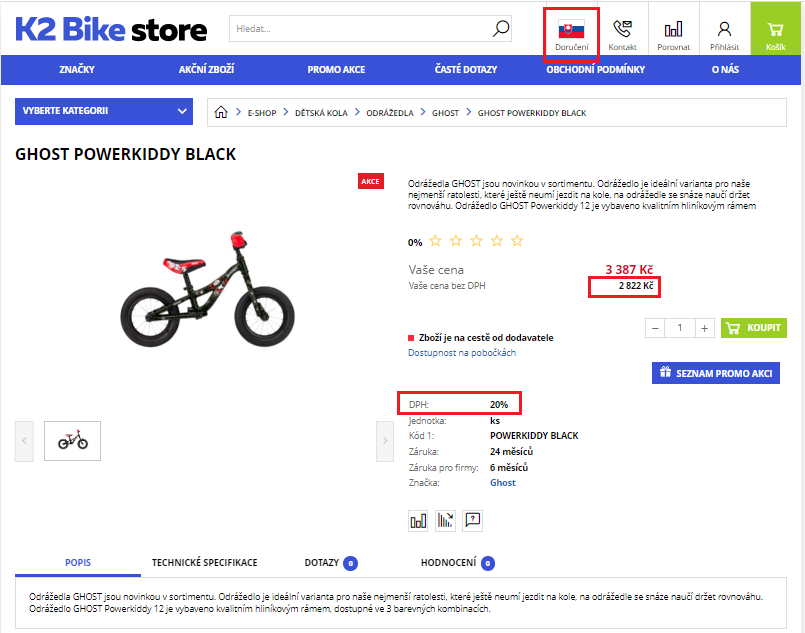
Obr.: Sadzba DPH podľa legislatívy SK
Zákazka sa vytvorila do knihy ESSK, s typom dane OG a sadzbou ZS 20.
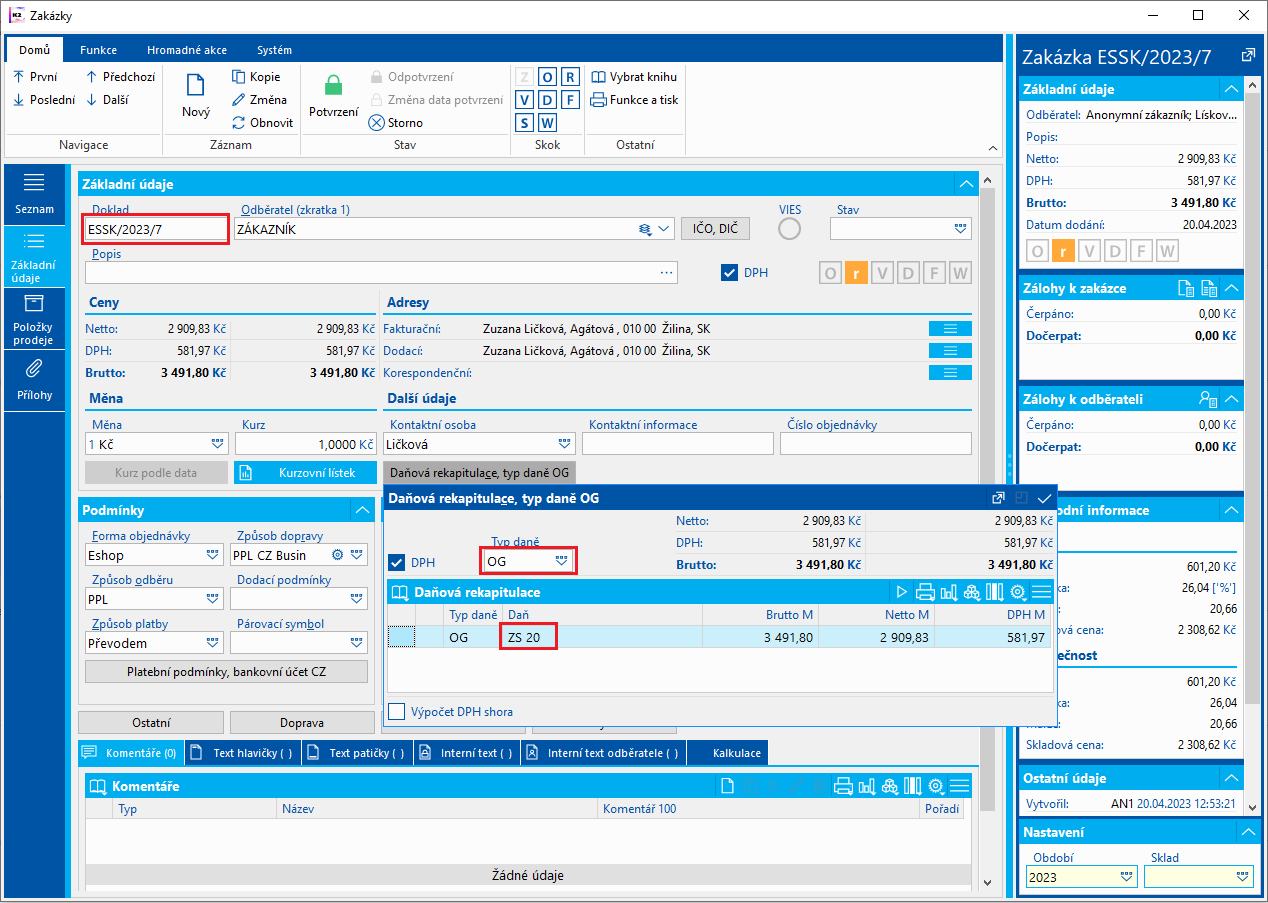
Obr.: Zákazka v knihe ESSK, s typom dane OG a sadzbou ZS 20.
2. Príklad predaja B2B e-shopu v režime Platca DPH v rámci EÚ (pri zachovaní ceny brutto)
Najskôr v záhlaví e-shopu vyberieme štát pre doručenie - Slovensko.
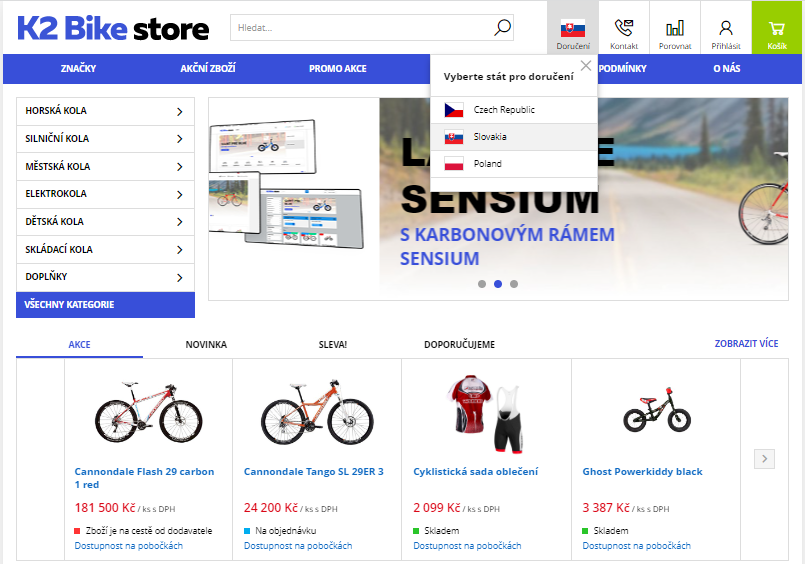
Obr.: Výber štátu pre doručenie
Po výbere štátu sa prenačítajú ceny bez DPH, podľa sadzby dane v rámci legislatívy SK.
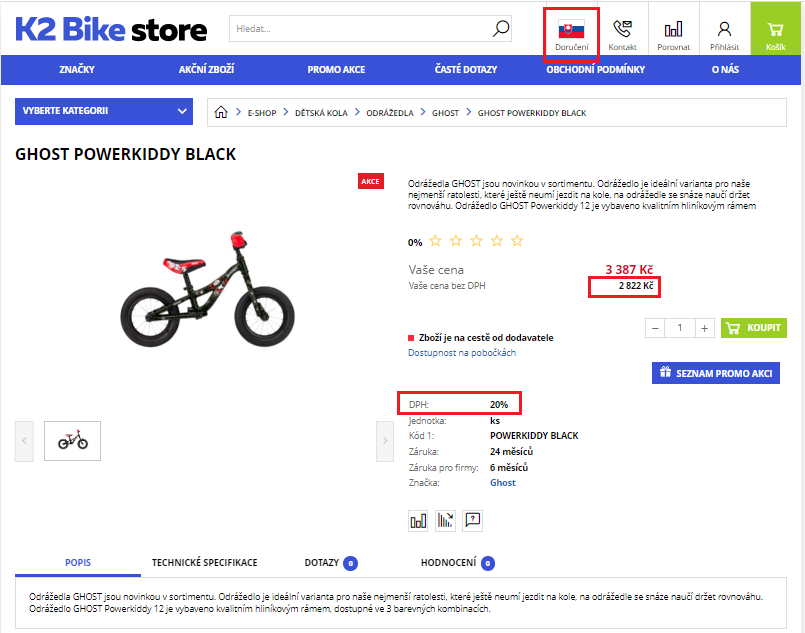
Obr.: Sadzba DPH podľa legislatívy SK
Zákazka sa vytvorila do knihy ES, s typom dane VE.
Zákazka a faktúra sú v prípade režimu Platca DPH vystavené bez DPH (v hlavičke nie je začiarknuté DPH), na položkách dokladu sú uvedené sadzby DPH podľa tuzemskej legislatívy.
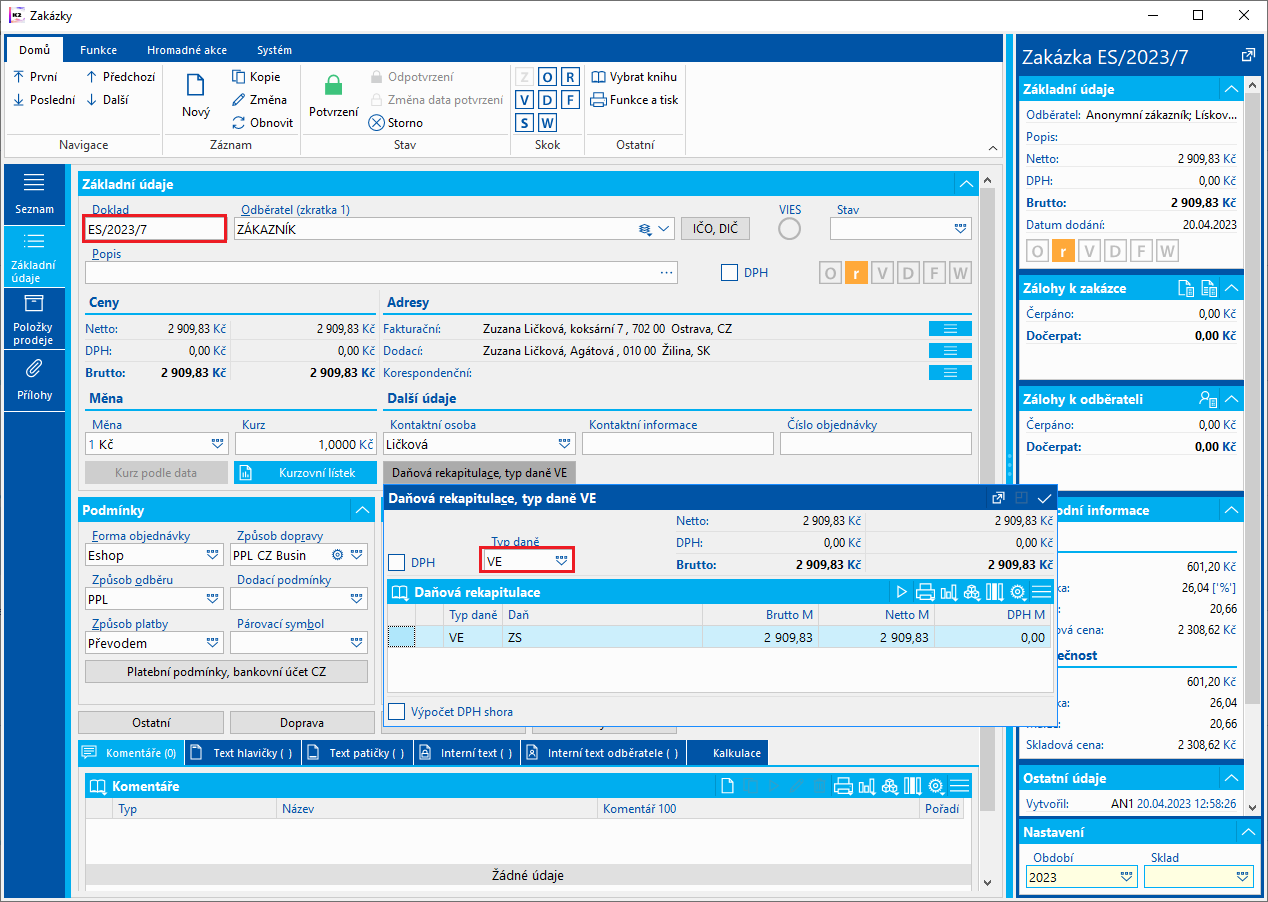
Obr.: Zákazka v knihe ES s typom dane VE - Základné údaje
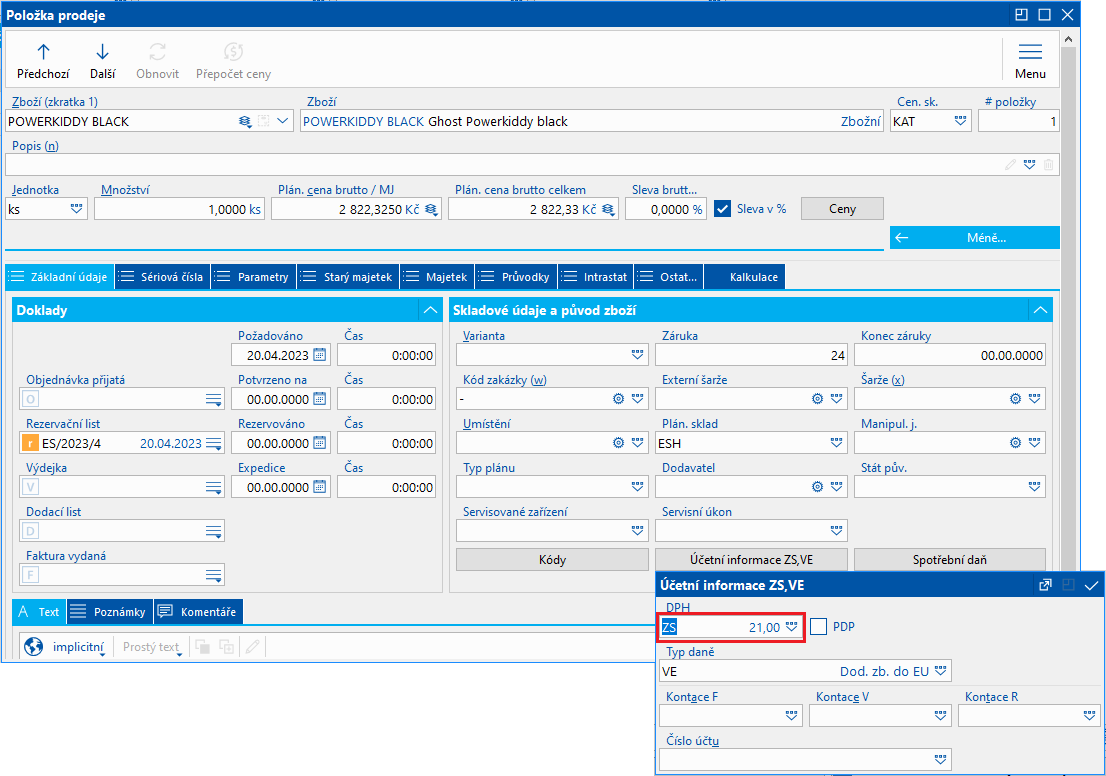
Obr.: Zákazka v knihe ES s typom dane VE - sadzba DPH na položke